Page 1
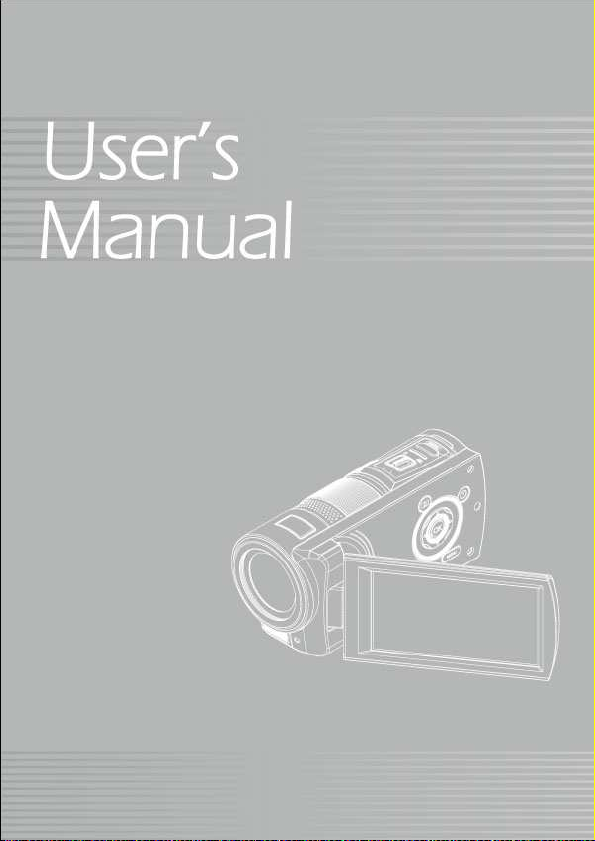
i
Page 2
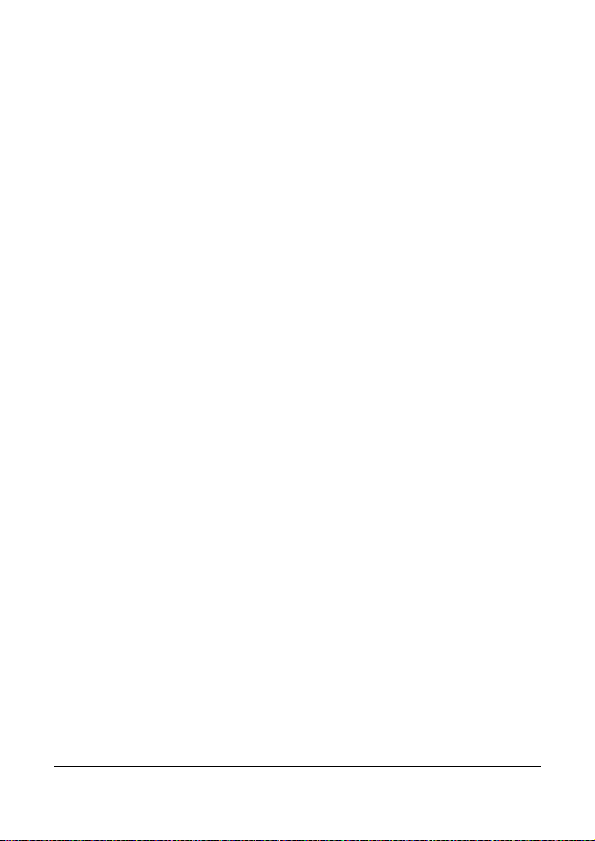
Contenido
Renuncia de responsabilidad................................6
Precauciones...............................................7
Precauciones generales.........................................7
Fuente de alimentación..........................................8
1 Información general del producto......9
1.1 Requisitos del sistema .................................9
1.2 Características .............................................. 9
1.3 Accesorios................................................... 10
1.4 Vista externa................................................ 11
1.5 Ajustar la pantalla LCD............................... 12
2 Procedimientos iniciales ..................13
2.1 Insertar una tarjeta SD................................ 13
2.2 Insertar la batería ........................................14
2.3 Cargar la batería.......................................... 15
2.4 Gestos para utilizar la pantalla táctil......... 16
2.4.1 Un solo toque ......................................16
2.4.2 Diapositiva...........................................18
2.4.3 Girar..................................................... 18
2.5 Botones y funciones................................... 19
2.6 Acerca de los indicadores LED..................20
2.7 Configuración inicial antes del uso...........21
2.7.1 Establecer la fecha y la hora ............... 21
2.7.2 Establecer el idioma ............................ 22
3 Información de la pantalla LCD........23
1
Page 3
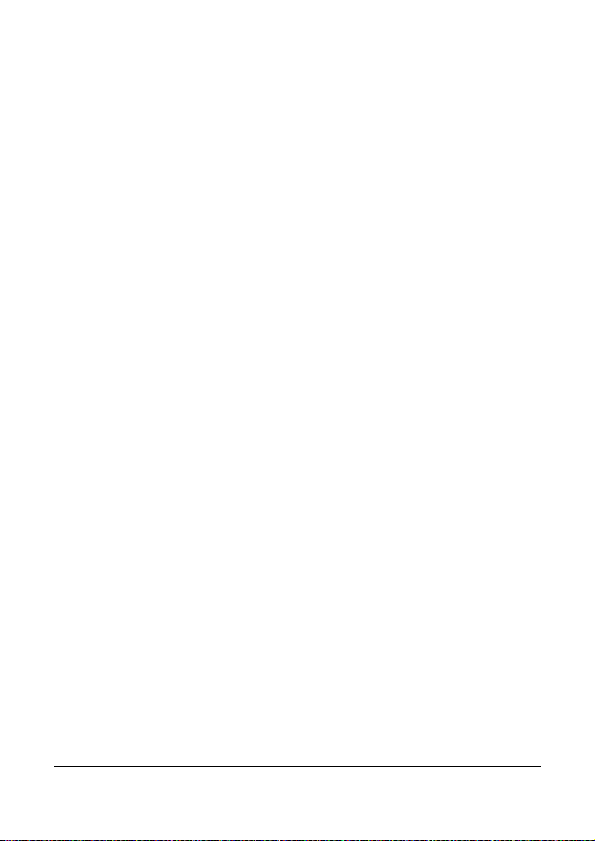
3.1 En modo DV................................................. 23
3.2 En el modo Grabación de voz.................... 25
3.3 En el modo DSC ..........................................26
4 Utilizar la función Cámara ................28
4.1 Grabar un clip de película ..........................28
4.2 Pausar la grabación de un clip de película ... 29
4.3 Hacer una fotografía ...................................30
4.4 Modo Grabación de voz..............................30
4.5 Reproducir un clip de película o de audio 31
4.6 Hacer y reproducir fotografías...................35
4.6.1 Hacer fotografías.................................35
4.6.2 Reproducir fotografías.........................35
5 Información de la pantalla LCD........37
5.1 Modo de reproducción DV..........................37
5.2 Modo de reproducción de grabación de voz.38
5.3 Modo de reproducción DSC....................... 39
6 Opciones de menú............................40
6.1 Menús del modo Clip de película...............40
6.1.1 Calidad ................................................40
6.1.2 Resolución...........................................41
6.1.3 Función de grabación previa ............... 42
6.1.4 Lapso de tiempo..................................42
6.1.5 Señales de vídeo simultáneas............. 43
6.1.6 Detector de caras ................................ 43
6.1.7 Modo Escena....................................... 44
6.1.8 Balance de blancos ............................. 45
2
Page 4
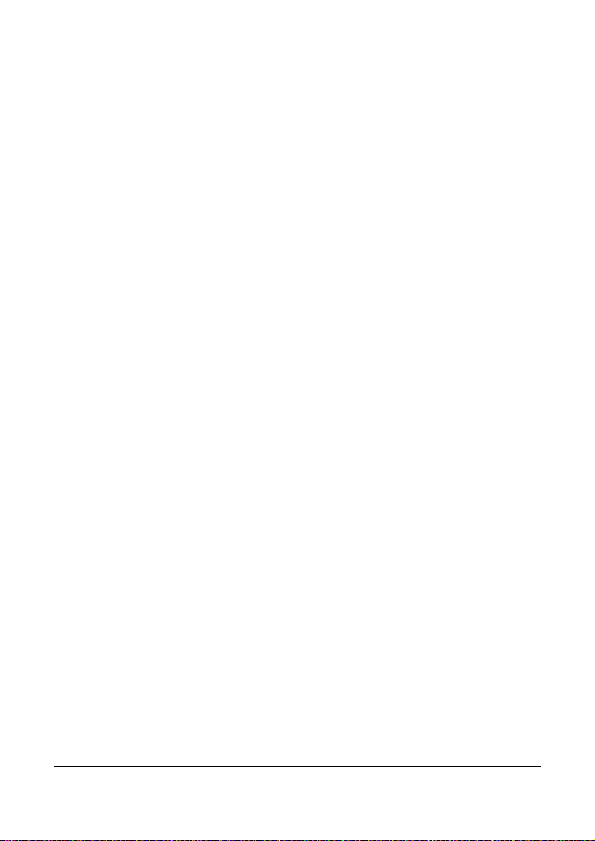
6.1.9 Efecto ..................................................46
6.1.10 Medición..............................................47
6.1.11 AE bias................................................48
6.1.12 Luz de fondo........................................48
6.1.13 Contraste.............................................49
6.1.14 Nitidez.................................................. 50
6.1.15 Detección de movimiento ....................51
6.2 Opciones de menú de reproducción de clip de
película y de voz ...................................................53
6.2.1 Protección de archivos ........................ 53
6.2.2 Opciones de reproducción................... 54
6.2.3 Eliminar................................................ 55
6.3 Opciones de menú del modo Cámara....... 56
6.3.1 Calidad ................................................56
6.3.2 Tamaño de foto....................................57
6.3.3 Modo Captura......................................58
6.3.4 Retraso de vista rápida........................ 59
6.3.5 Detector de caras ................................ 59
6.3.6 Modo Escena....................................... 60
6.3.7 Balance de blancos ............................. 61
6.3.8 Efecto ..................................................62
6.3.9 Medición..............................................63
6.3.10 AE ISO................................................. 63
6.3.11 AE bias................................................64
6.3.12 Luz de fondo........................................64
6.3.13 Contraste.............................................65
6.3.14 Nitidez.................................................. 66
6.4 Opciones de menú de reproducción de
fotografías.............................................................67
3
Page 5
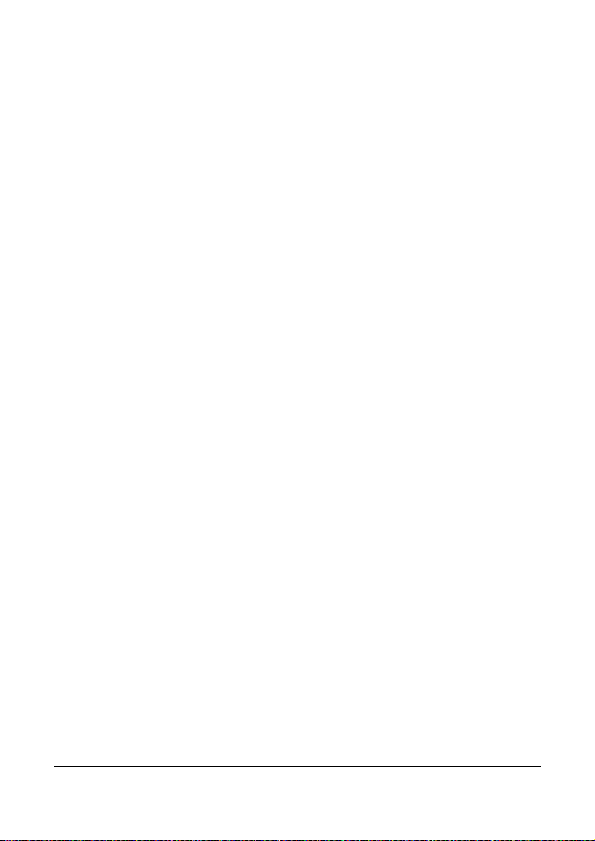
6.4.1 Protección de archivos ........................ 67
6.4.2 Configuración de presentación............68
6.4.3 Efecto de presentación........................68
6.4.4 Eliminar................................................ 69
6.4.5 DPOF................................................... 71
6.4.6 Girar..................................................... 72
6.5 Menú de configuración............................... 73
6.5.1 Tipo de TV...........................................73
6.5.2 Número de archivo (valor predeterminado:
Serie) …………………………………………….75
6.5.3 Fecha/Hora..........................................75
6.5.4 Formato...............................................76
6.5.5 Configuración predeterminada ............76
6.5.6 Brillo de pantalla LCD..........................77
6.5.7 Sello de fecha y hora...........................77
6.5.8 Configuración de apagado...................78
6.5.9 Idioma..................................................78
6.5.10 Parpadeo.............................................79
6.5.11 Información..........................................80
6.5.12 Sonido .................................................80
6.5.13 Corrección de LCD..............................81
6.5.14 Logotipo de inicio................................. 81
6.5.15 Zoom digital.........................................82
7 Conexión con un equipo y un televisor. 83
7.1 Conectar el equipo...................................... 83
7.2 Conectar un televisor estándar..................83
7.3 Conectar un televisor de alta definición (HD)84
8 Instalar el software............................85
4
Page 6
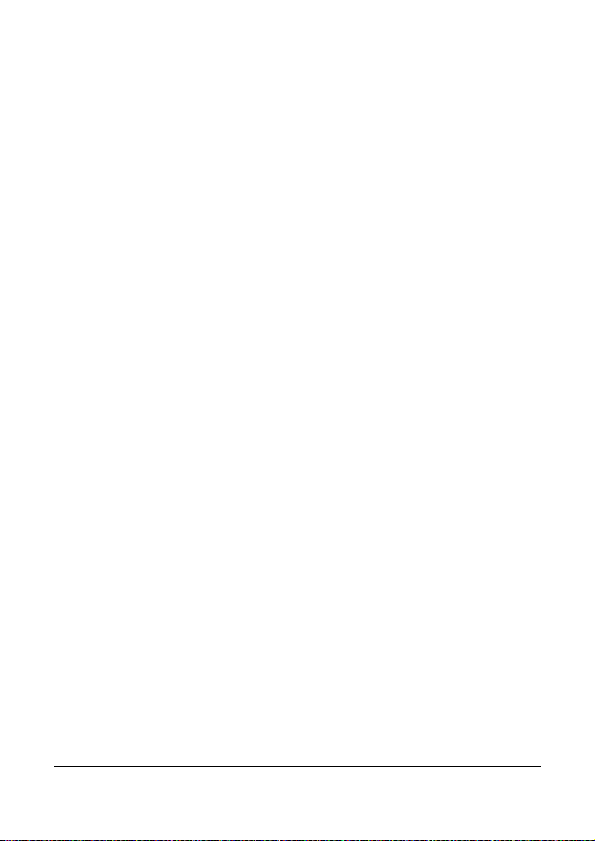
9 Software de edición...........................86
10 Apéndice..........................................87
Especificaciones...................................................87
Solucionar problemas.......................................... 89
5
Page 7
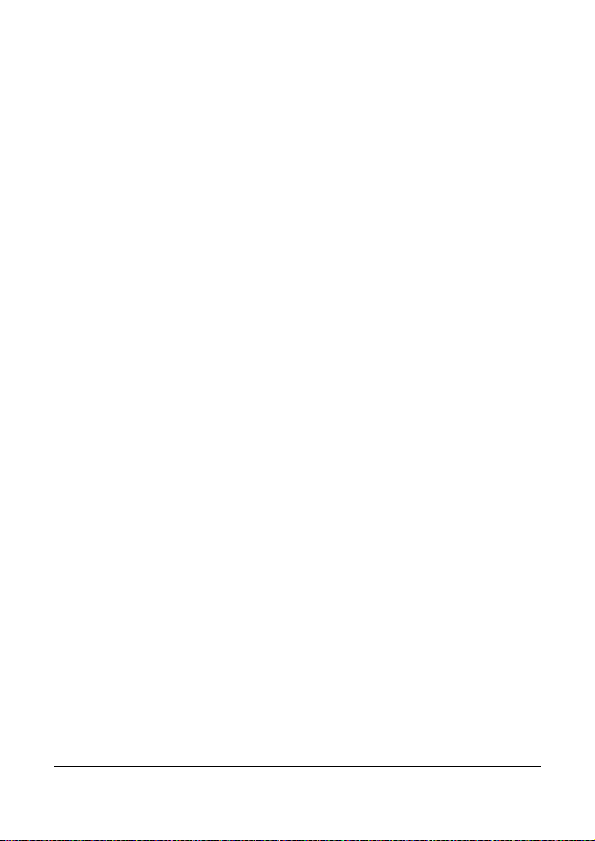
Gracias por adquirir esta videocámara digital. Lea este manual
completamente y consérvelo en un lugar seguro por si tiene que
consultarlo en otro momento.
Renuncia de responsabilidad
Nuestra compañía se esfuerza en asegurarse de que el contenido
de este manual es correcto y está actualizado. No obstante, no
garantizamos la precisión del contenido de este manual. En el caso
de que haya alguna discrepancia entre este manual y la
videocámara digital, guíese por la cámara. Nos reservamos el
derecho a cambiar cualquier contenido o regla técnica sin previo
aviso. Además, el fabricante se reserva el derecho a cambiar las
especificaciones técnicas y el contenido del paquete sin previo
aviso.
6
Page 8
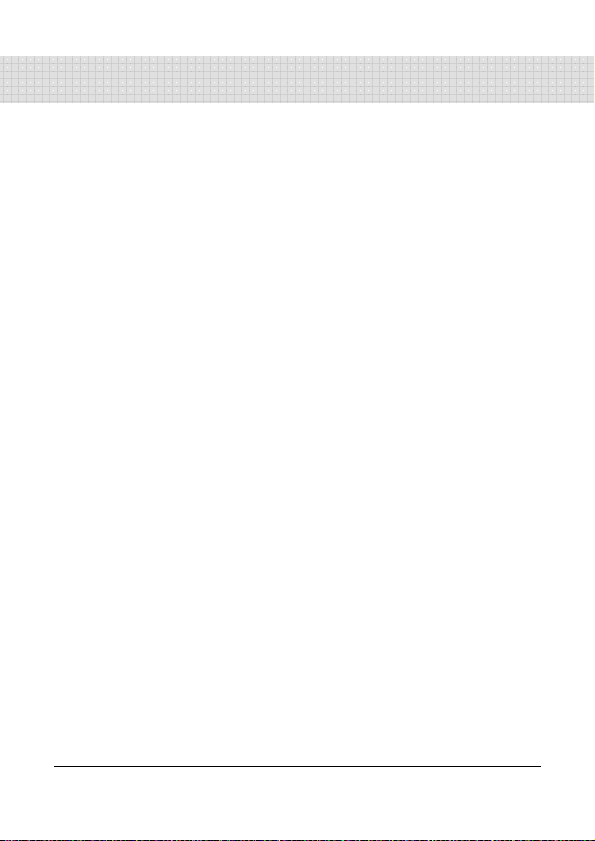
Precauciones
Precauciones generales
• No desmonte ni modifique de ninguna forma usted mismo el
producto, ya que podría dañarlo o provocar descargas
eléctricas.
• Mantenga la videocámara digital alejada del alcance de los
niños o los animales para evitar que se traguen la batería o los
accesorios pequeños.
• Deje de utilizar la videocámara digital en caso de que cualquier
líquido u objeto extraño entre en ella. Si se produce esta
circunstancia, apague la videocámara digital y póngase en
contacto con su distribuidor para obtener ayuda.
• No utilice la videocámara digital si tiene las manos húmedas,
ya que se pueden producir descargas eléctricas.
• Para no dañar el producto, no lo almacene en un entorno con
temperatura elevada. La cámara está diseñada para utilizarse
en un intervalo de temperatura comprendido entre 0°C y 40°C
(32°F y 104°F).
• No almacene el producto en un lugar con polvo, arena o
suciedad, o en un área cercada a aire acondicionado o
calefacción. Si no sigue esta indicación, las consecuencias
para el producto pueden ser graves.
• No abra la tapa de la batería mientras se graban imágenes. Si
lo hace, la imagen no podrá almacenarse y también podrá
dañar otros datos de imagen almacenados en un archivo.
• Compruebe esta videocámara digital para asegurarse de que
funciona normalmente antes de utilizarla en un evento
importante, como por ejemplo una boda o un viaje al
extranjero.
7
Page 9
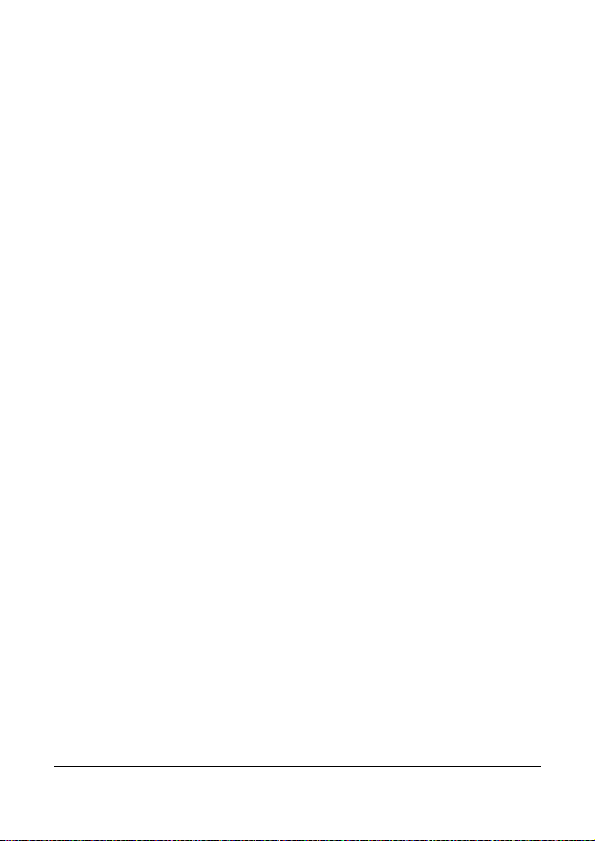
Fuente de alimentación
• Asegúrese de utilizar la batería proporcionada o el cargador de
batería incluido en esta videocámara digital. Si utiliza cualquier
otro tipo de batería o cargador de batería, el equipo puede
resultar dañado y la garantía quedar anulada.
• Asegúrese de que la batería está insertada en la posición
correcta. Un error en la orientación de la batería podría dañar
el producto y provocar un incendio.
• Extraiga la batería para evitar la fuga de líquidos de la misma si
la videocámara digital no se va a utilizar durante un prolongado
período de tiempo.
• Si la batería está rota o dañada, quítela inmediatamente para
evitar la fuga del fluido o una expansión anormal de la misma.
8
Page 10
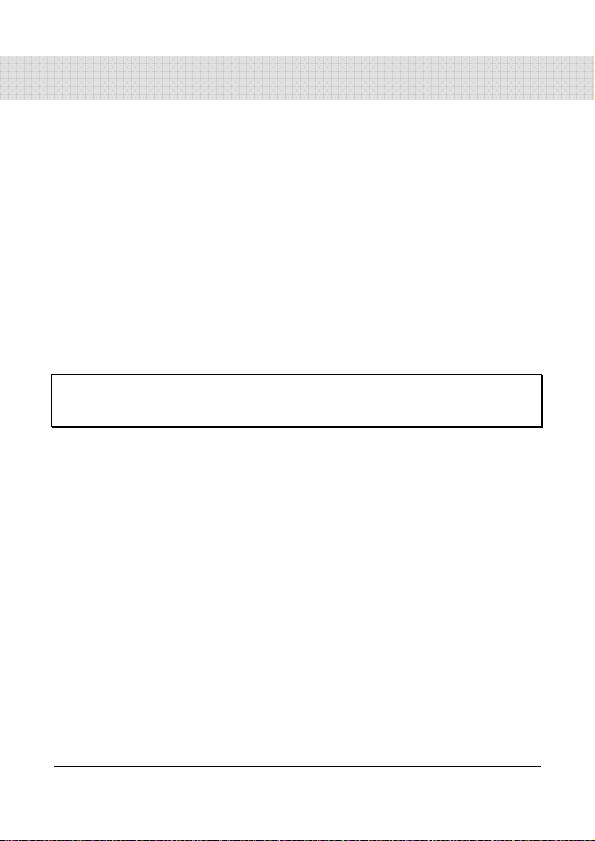
1 Información general del producto
Lea este capítulo para entender las características y funciones de
esta videocámara digital. En este capítulo también se incluye la
descripción de los requisitos del sistema, el contenido del paquete y
los componentes de hardware.
1.1 Requisitos del sistema
Esta videocámara digital requiere un equipo con las siguientes
especificaciones:
• Sistema operativo Windows® Vista / XP o Mac OS 10.3 ~10.4
• CPU Intel® Pentium 4 a 2,8 GHz I o equivalente
• Al menos 2GB de memoria RAM
• Puerto de conexión USB 1.1 estándar o superior
• Al menos 64 MB de tarjeta de gráficos
Nota:
El puerto USB 1.1 permite transmitir archivos al host, pero si utiliza un puerto de conexión
USB 2.0 podría aumentar mucho más la velocidad de transmisión.
1.2 Características
Esta videocámara digital proporciona muchas funciones, entre las
que se incluyen las siguientes:
• Cámara de píxeles de alta resolución (16 millones de píxeles
como máximo)
• Pantalla táctil
• Lapso de tiempo
• Función de grabación previa
• Señales de vídeo simultáneas
• Captura de una imagen estática en el modo de vídeo
Además, esta videocámara tiene un disco duro de almacenamiento
masivo USB y un lector de tarjetas SD.
9
Page 11
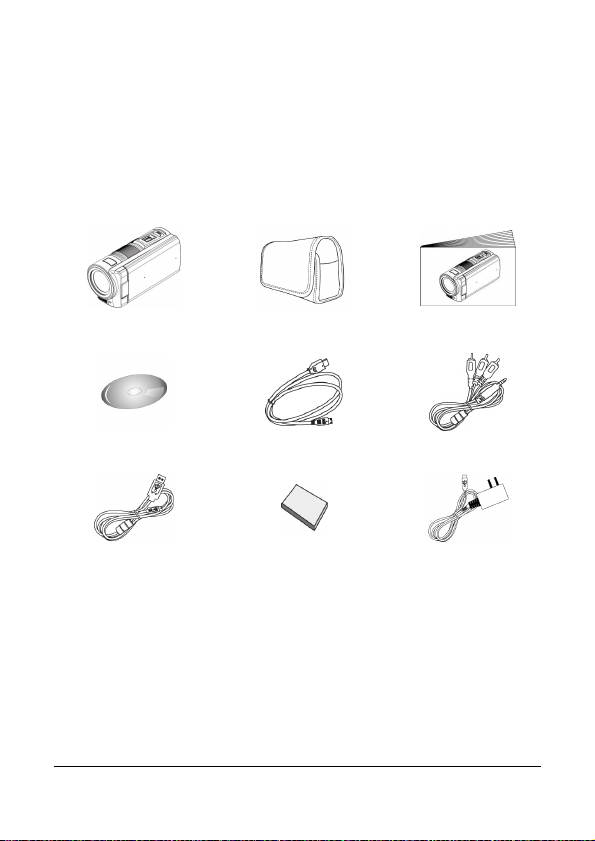
1.3 Accesorios
Este paquete debe contener los siguientes artículos. Si alguno de
ellos falta o está dañado, póngase en contacto inmediatamente con
su distribuidor.
① Cámara de vídeo digital
② Funda ③ Guía rápida
④ CD de software ⑤ Cable HDMI ⑥ Cable de vídeo
⑦ Cable USB ⑧ Batería de litio ⑨ Adaptador
10
Page 12
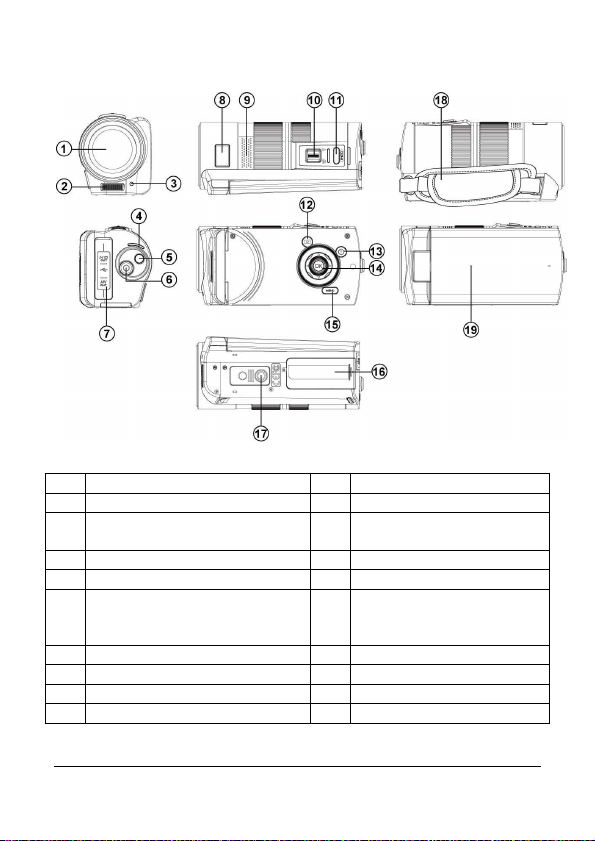
1.4 Vista externa
1 Lente 11 Disparador
2 Luz del flash 12 Botón Reproducir
Indicador de disparador
3
automáticoi
4 Indicador LED 14 Botón ESTABLECER
5 Botón Modo 15 Botón Menú
6 Botón Grabar 16
7 Salida USB/HD/TV/Audio 17 Toma para trípode
8 Mostrador de Estado 18 Correa de mano
9 Altavoz 19 Micrófono
10 Botón Zoom
13 Alimentación
Compartimento para la
batería/ las tarjetas de
memoria
11
Page 13
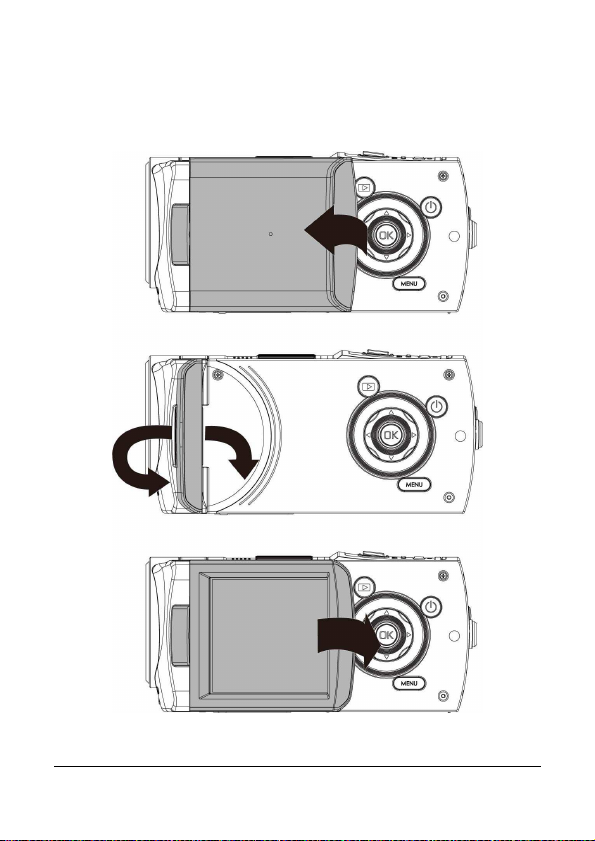
1.5 Ajustar la pantalla LCD
Antes de hacer fotografías o grabar clips de película, gire la pantalla
según se indica en las ilustraciones siguientes.
12
Page 14
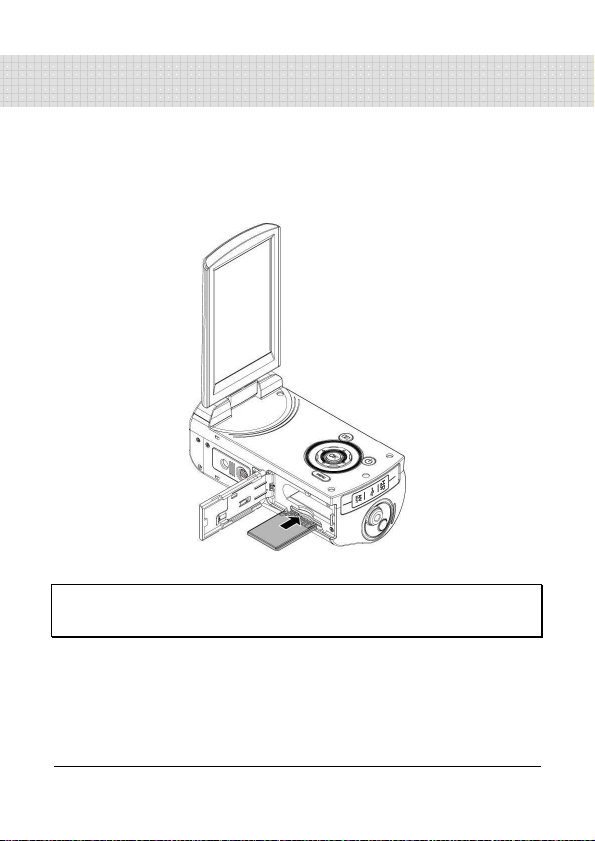
2 Procedimientos iniciales
2.1 Insertar una tarjeta SD
1. Inserte una tarjeta SD y asegúrese de orientar el lado
táctil hacia abajo.
Nota:
Para evitar daños en los archivos no quite o inserte tarjetas SD cuando la videocámara
digital esté encendida.
13
Page 15
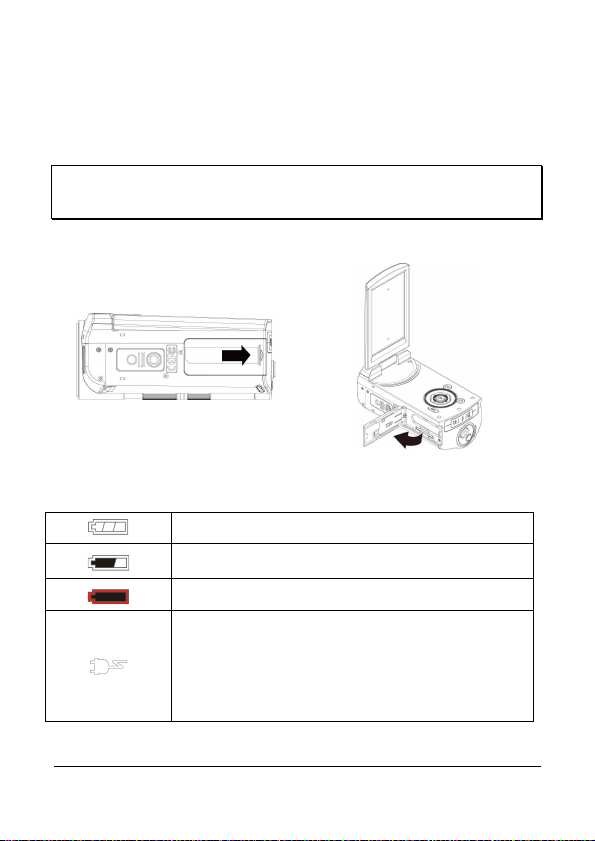
2.2 Insertar la batería
Utilice solamente la batería proporciona o recomendada por el
fabricante o el distribuidor.
Nota:
Inserte la batería correctamente conforme a esta descripción. Si inserta la batería
incorrectamente se pueden producir daños irreparables en esta videocámara digital.
1. Abra la tapa de la batería.
Indicador de estado de la batería:
Batería llenas
Batería a mitad
Batería gastada
Cargando la batería (Una batería nueva
debería ser cargada por lo menos 4 horas.)
La alimentación del dispositivo es
suministrada por la entrada de DC. (Sin
baterías dentro.)
14
Page 16
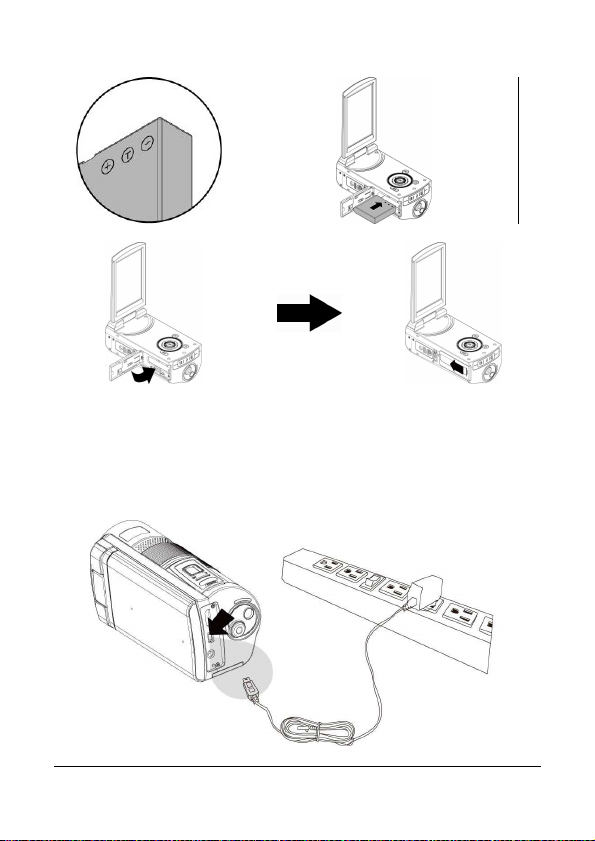
2. Inserte la batería según se indica en la ilustración.
3. Cierre la tapa de la batería.
2.3 Cargar la batería
Puede utilizar el adaptador incluido para cargar la batería de litio.
Inserte la batería de litio en la videocámara digital y conecte el cable
del adaptador.
15
Page 17
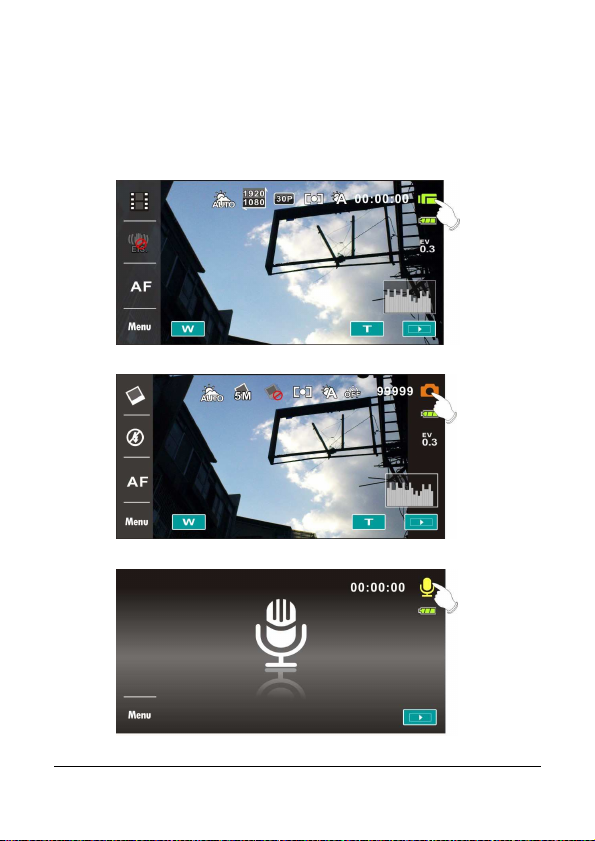
2.4 Gestos para utilizar la pantalla táctil
2.4.1 Un solo toque
1. Toque el icono de acceso directo de la pantalla para
cambiar de modo (DV, DSC y Grabación de voz).
16
Page 18
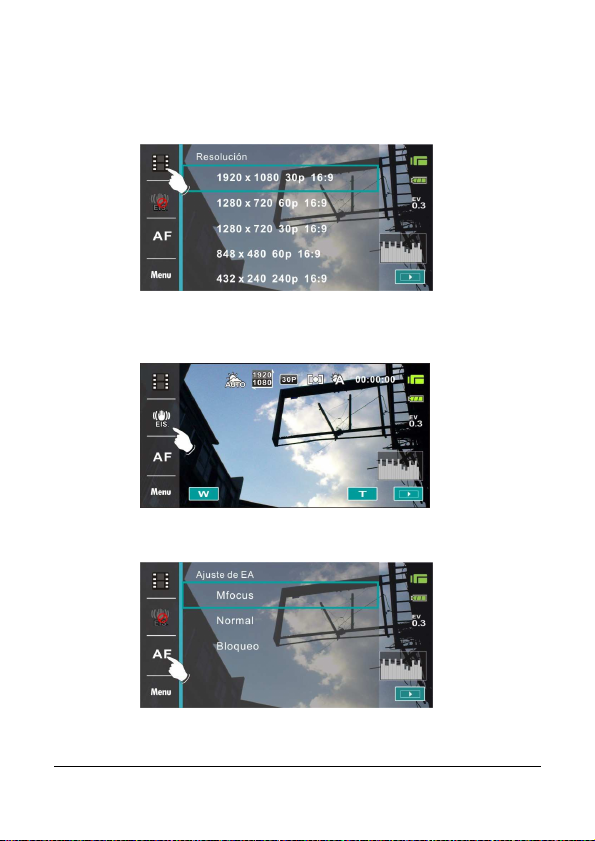
17
2. También puede tocar el icono de acceso directo para
cambiar la configuración tal y como se muestra a
continuación (toque la función DV como ejemplo).
Resolución
Establizador electrónico de imagen
(encender/apagar)
Enfoque automático
Page 19
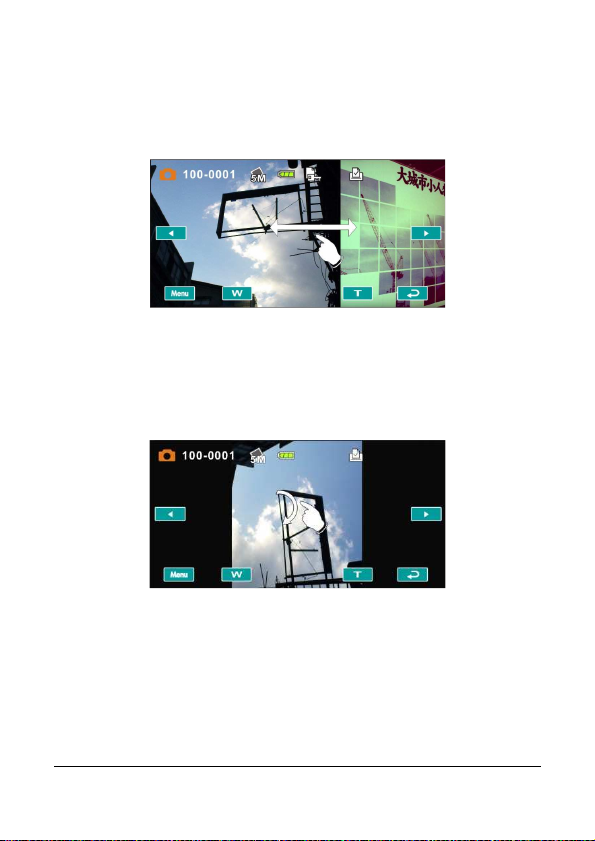
2.4.2 Diapositiva
Deslice hacia la derecha o hacia la izquierda para ver el archivo
anterior o siguiente, respectivamente, en el modo [Reproducir].
2.4.3 Girar
En el modo [Reproducir], puede girar la imagen en pasos de 90º tal
y como se muestra a continuación.
18
Page 20
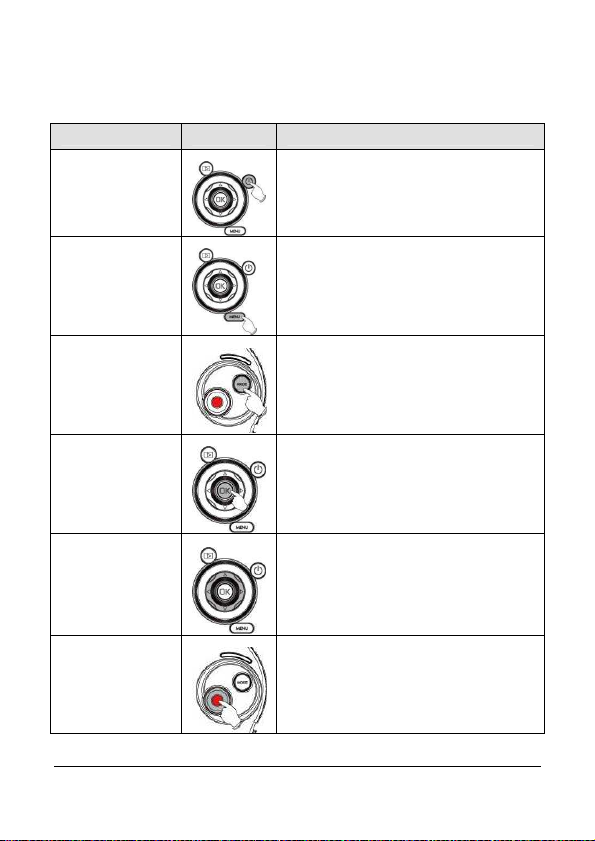
2.5 Botones y funciones
Descripción Botón Función
Botón de
alimentación
Botón Menú
Botón MODO
Botón
ESTABLECER
Botón de 4
direcciones
Botón Grabar
Permite ENCENDER y APAGAR la
videocámara digital.
Permite mostrar el menú OSD principal.
Existen tres modos de funcionamiento
en la videocámara digital: DV, DSC y
Grabación de voz. Presione el botón
Modo para cambiar de modo.
Permite confirmar todas las
configuraciones.
Presione este botón hacia la izquierda
o hacia la derecha para ajustar la
compensación EV. Presiónelo hacia
arriba en el modo DSC para encender o
apagar la luz del flash: apagada,
automático, rellenar.
Permite grabar clips de película y voz.
19
Page 21
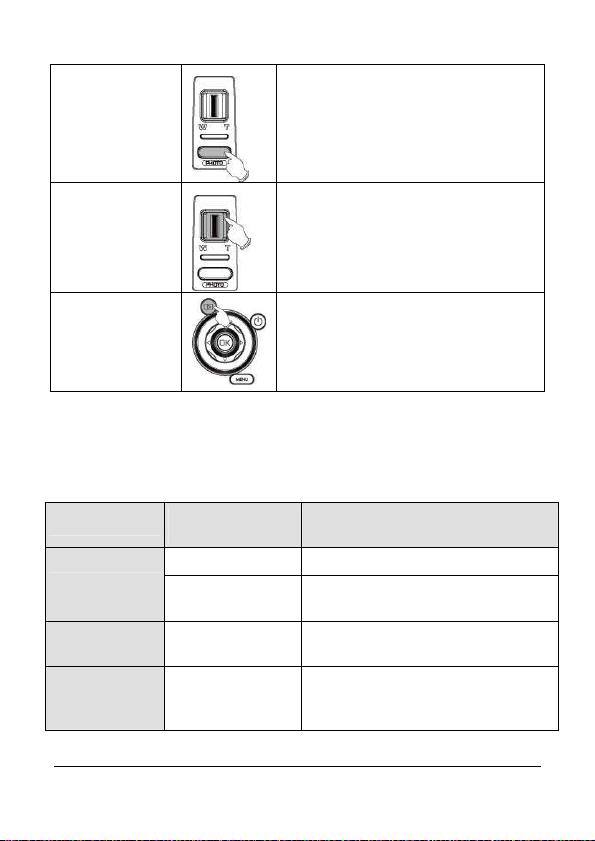
del disparador
Disparador
Botón Zoom
Botón
Reproducir
Permite realizar fotografías.
La videocámara digital cuenta con un
zoom óptico 10X: presione el botón
hacia la derecha (T) o hacia la izquierda
(W) para acercar o alejar,
respectivamente, la distancia del
sujeto.
Permite entrar en el modo Reproducir.
2.6 Acerca de los indicadores LED
En la tabla siguiente se describe el significado de los indicadores
LED de la cámara:
Alimentación
Grabación
Temporizador
automático
20
Color del
indicador
intermitente
intermitente
Rojo intermitente
Verde Permite conectar la alimentación.
Verde
Verde
Definición
Flash cargándose.
Grabación
Iniciar el temporizador del
disparador automático.
Page 22
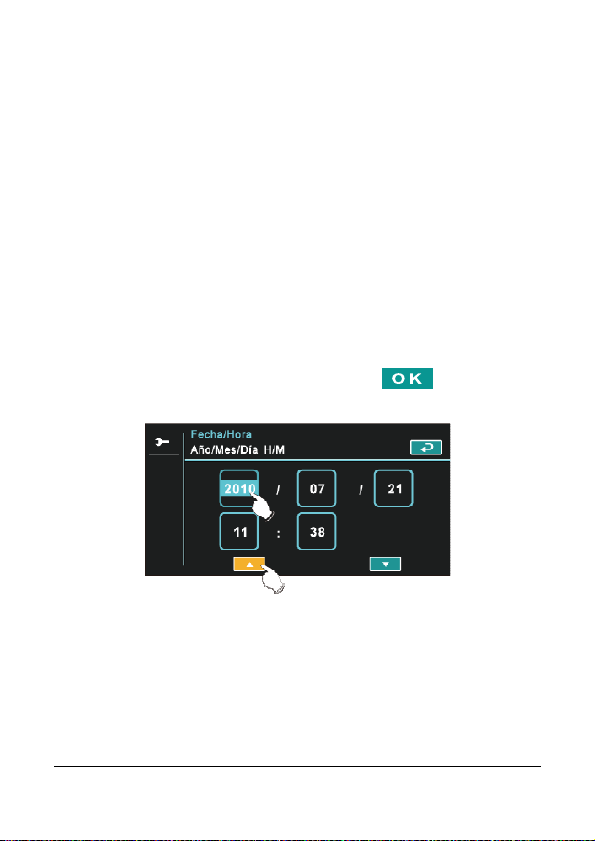
2.7 Configuración inicial antes del uso
2.7.1 Establecer la fecha y la hora
1.
Encienda la videocámara digital para configurar la fecha y
hora por primera vez. Establezca la fecha y hora moviendo el
botón hacia arriba o hacia abajo o toque la pantalla para
realizar la selección.
2. Presione el botón de [4 direcciones] hacia la izquierda o
hacia la derecha para seleccionar cada columna. A
continuación, presione hacia arriba o hacia abajo, o toque
la pantalla para seleccionar la columna.
3. Presione el botón de [4 direcciones] hacia arriba o hacia
abajo para ajustar el valor. Presione el botón
[ESTABLECER] para almacenar el valor que cambie o
toque la pantalla para ajustar el año, la fecha y la hora
antes de presionar el botón Volver ( ).
21
Page 23
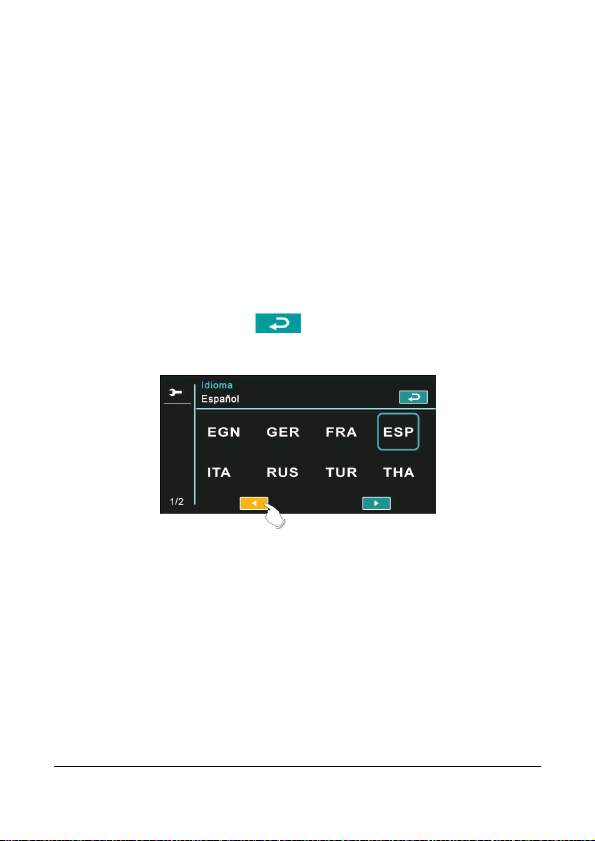
2.7.2 Establecer el idioma
1. Después de establecer la fecha y la hora pasará
automáticamente a establecer el idioma.
2. Presione el botón de [4 direcciones] hacia la izquierda o
hacia la derecha para seleccionar cada columna. A
continuación, presione hacia arriba o hacia abajo, o toque
la pantalla para seleccionar la columna.
3. Presione el botón de [4 direcciones] hacia arriba o hacia
abajo para ajustar el idioma. Presione el botón
[ESTABLECER] para almacenar el valor que cambie o
toque la pantalla para ajustar el idioma antes de presionar
el botón [Volver] ( ) para salir de la configuración.
22
Page 24
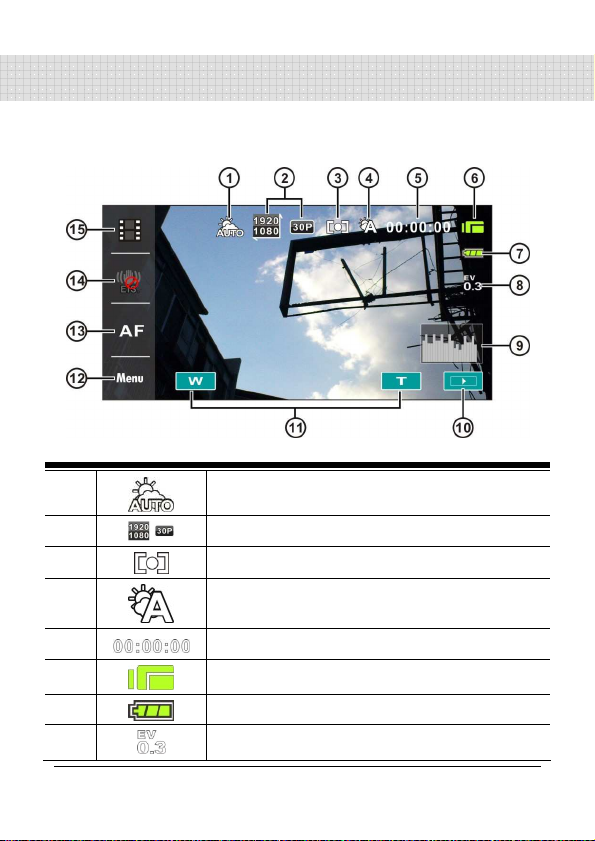
3 Información de la pantalla LCD
3.1 En modo DV
Consulte la tabla siguiente.
1
2
3
4
5
6
7
8
Indicador de modo de escena
Indicador de resolución
Modo de medición
Indicador de balance de blanco
Indicador de tiempo de grabación restante
Indicador de modo DV
Indicación de estado de la batería
Indicador de compensación de la exposición
23
Page 25
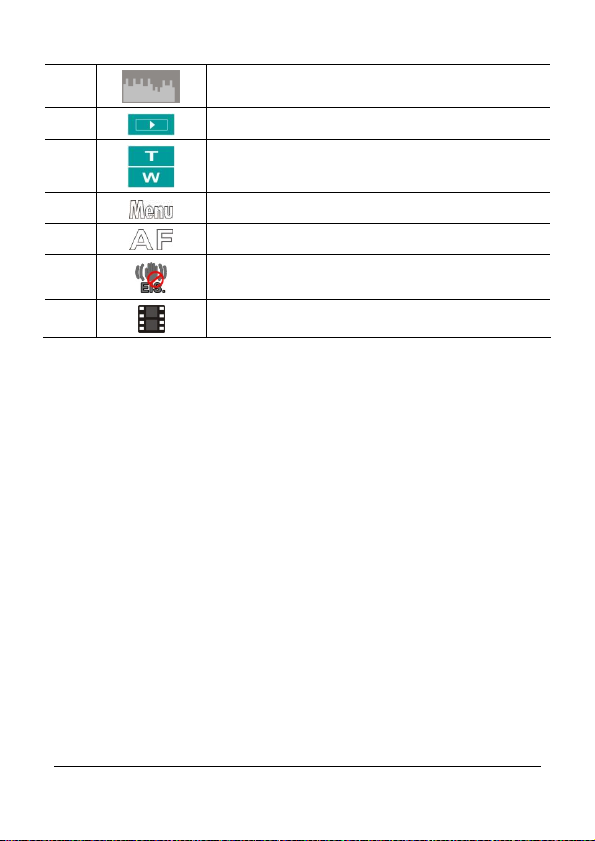
9
10
Indicador de histograma
Botón Reproducir
11
12
13
14
15
Botón Zoom digital
Botón Menú
Botón Enfoque automático
Establizador electrónico de imagen
(encender/apagar)
Botón Resolución
24
Page 26
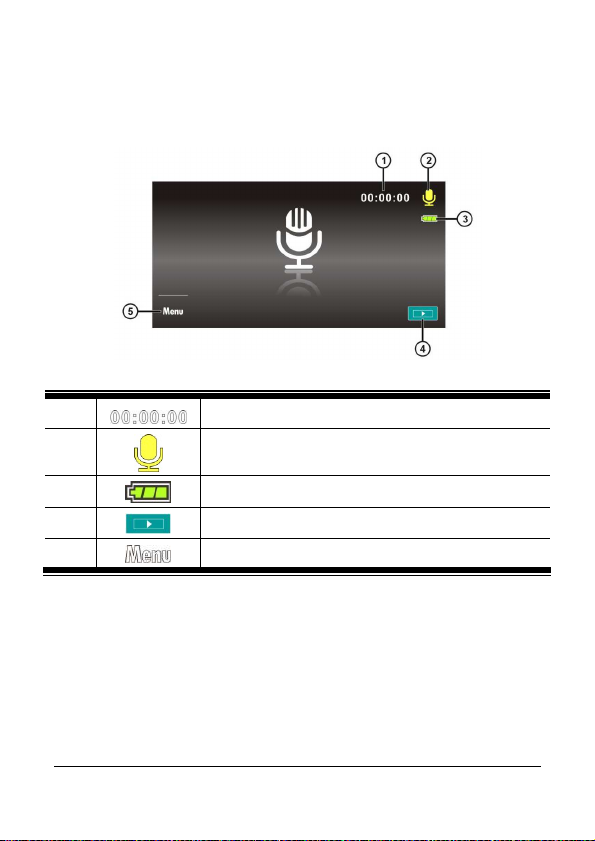
3.2 En el modo Grabación de voz
Consulte la tabla siguiente.
1
2
3
4
5
Indicador de tiempo restante de grabación
Indicador del modo Grabación de voz
Indicación de estado de la batería
Botón Reproducir
Botón Menú
25
Page 27
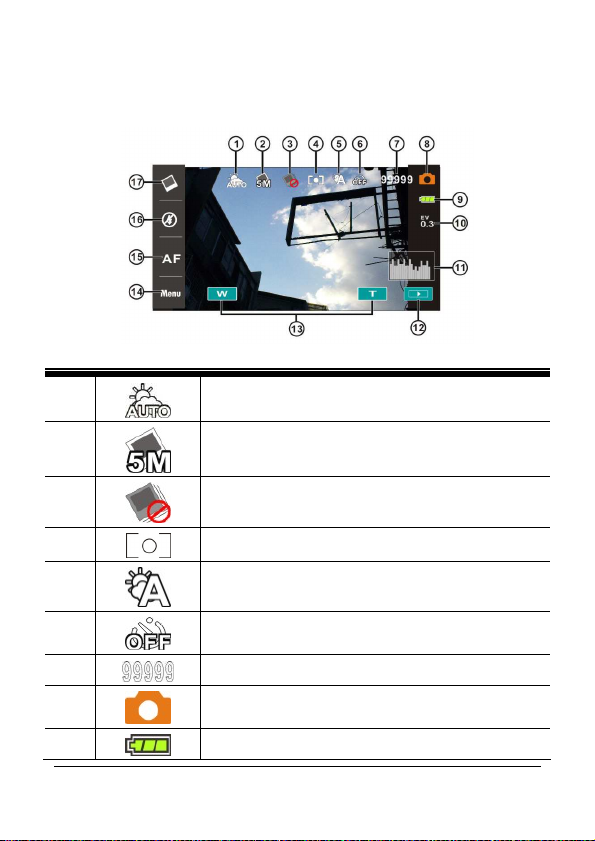
26
3.3 En el modo DSC
Consulte la tabla siguiente.
1
2
Indicador de modo de escena
Indicador de resolución
3
4
5
6
7
8
9
Modo Disparo continuo
Modo de medición
Indicador de balance de blanco
Indicador de disparador automático
Número de fotografías restantes
Indicador de modo DSC
Indicador de carga de la batería
Page 28
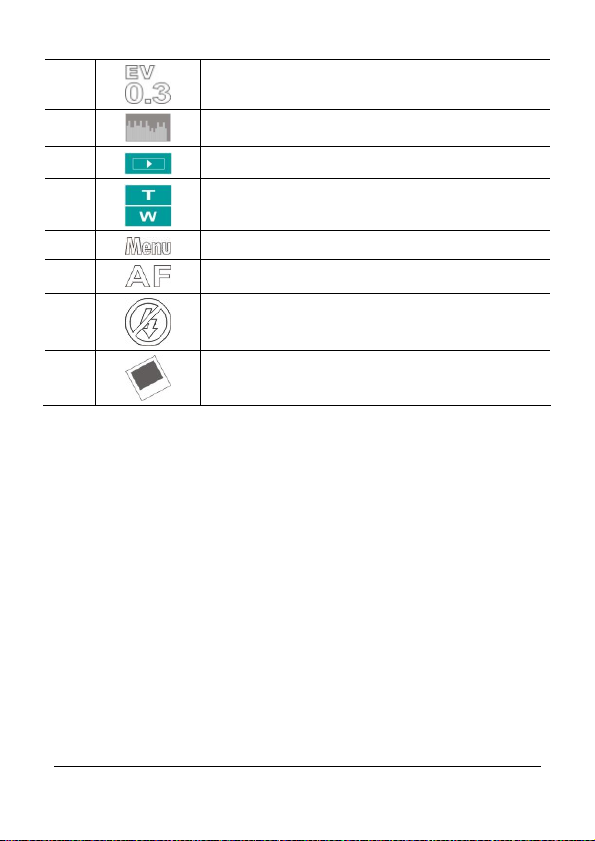
27
10
11
12
13
14
15
16
17
Indicador de compensación de EV
Indicador de histograma
Botón Reproducir
Botón Zoom digital
Botón Menú
Botón Enfoque automático
Selección del modo de la luz del flash
(apagado, automático y rellenar)
Botón Resolución
Page 29

4 Utilizar la función Cámara
4.1 Grabar un clip de película
1. El modo [DV] es la configuración predeterminada
después de encender la videocámara digital.
2. Presione el botón [Grabar] para iniciar o detener la
grabación.
3. La videocámara digital almacenará el clip de película
automáticamente.
Botón Grabar
Modo DV
28
Page 30

4.2 Pausar la grabación de un clip de
película
1. Presione el modo [ESTABLECER] durante la grabación
de un clip de película. El vídeo pausará la grabación
inmediatamente.
2. Presione el modo [ESTABLECER] de nuevo para iniciar la
grabación de un clip de película.
3. La videocámara digital almacenará el vídeo
automáticamente.
La grabación está activa.
Presione el botón [ESTABLECER] para pausar
la grabación.
Presione el botón [ESTABLECER]
de nuevo.
Pausar la grabación.
Iniciar la grabación.
29
Page 31

4.3 Hacer una fotografía
1. Encienda la videocámara digital, presione el botón
[Modo] o toque el icono de acceso directo de la pantalla
para cambiar al modo [DSC].
2. Presione el botón [Disparador] para hacer fotografías.
3. La videocámara digital almacenará la imagen
automáticamente.
Modo DSC
4.4 Modo Grabación de voz
1. Encienda la videocámara digital, presione el botón
[Modo] o toque el icono de acceso directo de la
pantalla para cambiar al modo [Grabación de voz].
2. Presione el botón [Grabar] para iniciar o detener la
grabación de voz.
30
Modo Grabación de voz
Page 32

4.5 Reproducir un clip de película o de
audio
1. En el modo Grabar película o Grabar voz, presione el
botón [Reproducir] para mostrar los archivos
almacenados recientemente en la pantalla LCD.
Reproducir
Indicador del modo de reproducción de clip de película
Indicador del modo de reproducción de grabación de voz
31
Page 33

2. Presione el botón de [4 direcciones] hacia arriba, hacia
abajo, hacia la izquierda o hacia la derecha para ver los
archivos almacenados. Presione el botón [ESTABLECER]
para reproducir o toque la pantalla para seleccionar la
reproducción del archivo.
3. Para pausar la reproducción del archivo, presione el
botón [Grabar] o toque el icono de la pantalla ( / ).
4. Presione nuevamente el botón [Reproducir] para regresar
al modo Grabar película o Grabar voz.
Presione nuevamente el
botón [Reproducir] para
regresar al modo Grabar
película o Grabar voz.
32
Page 34

5. También puede reproducir el clip de película a diferentes
velocidades tocando (ACTIVAR/DESACTIVAR) el icono
de la pantalla ( ).
Los valores de la velocidad de reproducción se muestran a
continuación cuando el movimiento lento está “ACTIVAR”:
Rebobinar
Rebobinar
Rebobinar
Rebobinar
Reproducir a una
velocidad de 2X
Reproducir a una
velocidad de 4X
Reproducir a una
velocidad de 8X
Reproducir a una
velocidad de 16X
Avanzar
Avanzar
Avanzar
Avanzar
33
Page 35

6. Capture la imagen a partir de la reproducción del clip de
película.
Presione el botón [Disparador] mientras se reproduce el clip de
película.
La videocámara digital almacenará las imágenes automáticamente.
Resolución de imagen
1920 x 1080
1280 x 720
848 x 480
432X240
o
Nota:
El tamaño de la imagen depende de la resolución de la misma.
34
Page 36

4.6 Hacer y reproducir fotografías
4.6.1 Hacer fotografías
1. Encienda la alimentación y ajuste el botón [Modo] en
[DSC] o toque el icono de acceso directo de la pantalla
para realizar la configuración.
2. Presione el botón [Disparador] para capturar imágenes.
Dichas imágenes se almacenarán automáticamente.
4.6.2 Reproducir fotografías
1. En el modo [DSC] presione el botón [Reproducir] para
mostrar las imágenes en la pantalla LCD.
Reproducir
Modo DSC
Indicador de reproducción de fotografías
35
Page 37

36
2. Presione el botón de [4 direcciones] hacia arriba, hacia
abajo, hacia la izquierda o hacia la derecha para ver los
archivos almacenados. Presione el botón [ESTABLECER]
o toque la pantalla para reproducir la imagen.
3. Toque la pantalla ( o ) para ampliar o reducir la
imagen. A continuación, puede mover la imagen hacia
arriba, hacia abajo, hacia la izquierda y hacia la derecha.
4. Presione el botón [Reproducir] de nuevo para volver al
modo [DSC].
Page 38

37
5 Información de la pantalla LCD
5.1 Modo de reproducción DV
Consulte la tabla siguiente.
10
11
12
1
2
3
4
5
6
7
8
9
000-0000
00:00:00
/
Carpeta y número de archivo
Indicador de resolución
Indicación del estado de la batería
Indicador de protección de archivos
Longitud de cada clip de vídeo
Iconos táctiles del volumen de sonido
Botón Volver
Botón Avance rápido de la reproducción
Botón Reproducir/Pausa
Botón Retroceso rápido de la reproducción
Botón Menú
Botón Reproducción lenta
Page 39

5.2 Modo de reproducción de grabación
de voz
Consulte la tabla siguiente.
1
2
000-0000
3
4
5
00:00:00
6
7
8
9
10
11
38
/
Indicador del modo Grabación de voz
Carpeta y número de archivo
Indicación del estado de la batería
Indicador de protección de archivos
Longitud de cada clip de vídeo
Iconos táctiles del volumen de sonido
Botón Volver
Botón Avance rápido de la reproducción
Botón Reproducir/Pausa
Botón Retroceso rápido de la reproducción
Botón Menú
Page 40

5.3 Modo de reproducción DSC
Consulte la tabla siguiente.
1
2
3
4
5
6
7
8
9
10
11
12
000-0000
Indicador de modo DSC
Número de fotografías restantes
Indicador de resolución
Indicación del estado de la batería
Indicador de protección de archivos
Indicador DPOF (Formato de pedido de
impresión digital)
Archivo anterior
Botón Volver
Indicador de zoom en modo acercar
Indicador de zoom en modo alejar
Botón Menú
Archivo siguiente
39
Page 41

6 Opciones de menú
Lea este capítulo para entender la configuración y operaciones
avanzadas de esta videocámara digital.
6.1 Menús del modo Clip de película
Presione el botón [MENÚ] para mostrar las opciones de menú de
clip de película en el modo [DV].
6.1.1 Calidad
1. Encienda la videocámara digital y asegúrese de que se
encuentra en el modo [DV].
2. Presione el botón [MENÚ] y el botón de [4 direcciones]
para seleccionar el elemento [Calidad]. Presione el botón
[ESTABLECER] para mostrar el submenú o toque la
pantalla para seleccionar el elemento.
3. Presione el botón de [4 direcciones] para seleccionar las
opciones [Superfina], [Fino] o [Normal]. Presione el botón
[ESTABLECER] o toque la pantalla para confirmar la
configuración.
40
Page 42

6.1.2 Resolución
1. Encienda la videocámara digital y asegúrese de que se
encuentra en el modo [DV].
2. Presione el botón [MENÚ] y el botón de [4 direcciones]
para seleccionar el elemento [Resolución]. Presione el
botón [ESTABLECER] o toque la pantalla para mostrar
el submenú.
3. Utilice el botón de [4 direcciones] para realizar la
selección y presione el botón [ESTABLECER] para
confirmarla. También puede tocar la pantalla para
seleccionar el elemento.
1920 x 1080 30p
1280 x 720 60p
1280 x 720 30p
848 x 480 60p
432 x 240 240p
Nota:
La resolución será diferente en función de los distintos valores de la opción Tipo de TV.
Consulte el capítulo 6.5.1 “Tipo de TV”.
41
Page 43

6.1.3 Función de grabación previa
1. Encienda la videocámara digital y asegúrese de que se
encuentra en el modo [DV].
2. Presione el botón [MENÚ] y el botón de [4 direcciones]
para seleccionar el elemento [Función de grabación previa].
Presione el botón [ESTABLECER] o toque la pantalla para
mostrar el submenú.
3. Utilice el botón de [4 direcciones] para elegir [Desactivado]
o [Activado] y presione el botón [ESTABLECER] para
confirmar la selección. También puede hacer clic en la
pantalla para seleccionar la configuración.
6.1.4 Lapso de tiempo
1. Encienda la videocámara digital y asegúrese de que se
encuentra en el modo [DV].
2. Presione el botón [MENÚ] y el botón de [4 direcciones]
para elegir el elemento [lapso de tiempo]. Presione el
botón [ESTABLECER] o toque la pantalla para mostrar el
submenú.
3. Utilice el botón de [4 direcciones] para seleccionar
[Desactivado], [1 minuto], [5 minutos] o [30 minutos].
Presione el botón [ESTABLECER] o toque la pantalla
para confirmar la configuración.
42
Page 44

6.1.5 Señales de vídeo simultáneas
1. Encienda la videocámara digital y asegúrese de que se
encuentra en el modo [DV].
2. Presione el botón [MENÚ] y el botón de [4 direcciones]
para seleccionar el elemento [Señales de vídeo
simultáneas]. Presione el botón [ESTABLECER] o toque
la pantalla para mostrar el submenú.
3. Presione el botón de [4 direcciones] para seleccionar
[Desactivado] o [Activado]. Presione el botón
[ESTABLECER] o toque la pantalla para confirmar la
configuración.
6.1.6 Detector de caras
1. Encienda la videocámara digital y asegúrese de que se
encuentra en el modo [DV].
2. Presione el botón [MENÚ] y el botón de [4 direcciones]
para seleccionar el elemento [Detector de caras].
Presione el botón [ESTABLECER] o toque la pantalla
para mostrar el submenú.
3. Presione el botón de [4 direcciones] para seleccionar
[Desactivado] o [Activado]. Presione el botón
[ESTABLECER] o haga clic en la pantalla para confirmar
la configuración.
43
Page 45

6.1.7 Modo Escena
1. Encienda la videocámara digital y asegúrese de que se
encuentra en el modo [DV].
2. Presione el botón [MENÚ] y el botón de [4 direcciones]
para seleccionar el elemento [Modo Escena]. Presione
el botón [ESTABLECER] para mostrar el submenú o
toque la pantalla para seleccionar el elemento.
3. Presione el botón de [4 direcciones] para seleccionar
entre las opciones disponibles: [Automático], [Noche],
[Deportes], [Paisaje], [Retrato], [Puesta de sol], [Arena,
nieve], [Flores], [Fuegos artificiales] o [Acuario].
Presione el botón [ESTABLECER] o toque la pantalla
para confirmar la configuración.
44
Page 46

6.1.8 Balance de blancos
1. Encienda la videocámara digital y asegúrese de que se
encuentra en el modo [DV].
2. Presione el botón [MENÚ] y el botón de [4 direcciones]
para seleccionar el elemento [Balance de blancos].
Presione el botón [ESTABLECER] para mostrar el
submenú o toque el panel para seleccionar el elemento.
3. Presione el botón de [4 direcciones] para seleccionar
entre las opciones disponibles: [Auto], [Incandescente],
[Luz del día], [Nublado], [Fluorescente] o [Predef.].
Presione el botón [ESTABLECER] o toque el panel para
confirmar la configuración.
Auto
Incandescente
Luz del día
Nublado
Fluorescente
Predef.
Ajuste automático del balance de blancos.
Esta configuración es adecuada para luz
procedente de lámparas incandescentes o para
entornos con poca luz.
Para grabar durante la luz del día.
Para entornos nublados o con sombras.
Para para entornos con luz producida por
lámparas fluorescentes o entornos con mucha
luz.
Valor preestablecido en un fondo blanco plano
para proporcionar un valor de balance de blancos
más realista.
45
Page 47

46
6.1.9 Efecto
1. Encienda la videocámara digital y asegúrese de que se
encuentra en el modo [DV].
2. Presione el botón [MENÚ] y el botón de [4 direcciones]
para seleccionar el elemento [Efecto]. Presione el botón
[ESTABLECER] para mostrar el submenú o toque la
pantalla para seleccionar el elemento.
3. Presione el botón de [4 direcciones] para seleccionar
entre las opciones dipsonibles: [Desactivado], [Arte],
[Sepia], [Negativo], [B/N (Blanco/Negro)] o [Intenso].
Presione el botón [ESTABLECER] para confirmar la
selección o toque la pantalla para seleccionar el
elemento.
Desactivado
Grabaciones con color natural.
Arte
Sepia
Negativo
B/N
(Blanco/Negro)
Intenso
Grabaciones con color de pintura al óleo.
Grabaciones con color con un tono sepia.
Grabaciones con color negativo.
Grabaciones en blanco y negro.
Grabaciones con color brillante.
Page 48

47
6.1.10 Medición
1. Encienda la videocámara digital y asegúrese de que se
encuentra en el modo [DV].
2. Presione el botón [MENÚ] y el botón de [4 direcciones]
para seleccionar el elemento [Medición]. Presione el
botón [ESTABLECER] o toque la pantalla para mostrar
el submenú.
3. Presione el botón de [4 direcciones] para seleccionar
entre las opciones disponibles: [Centro], [Promedio] o
[Punto]. Presione el botón [ESTABLECER] o toque la
pantalla para confirmar la configuración.
Permite preservar los detalles de fondo y, a la vez,
Centro
Promedio
Punto
permite condiciones de luminosidad en el centro de la
exposición definida por el marco.
Con esta opción la exposición se distribuye
uniformemente alrededor del marco seleccionado.
Esta opción garantiza la exposición correcta para el
objeto aunque el fondo sea muy claro o muy oscuro.
Page 49

6.1.11 AE bias
Utilice esta función para ajustar el valor de la compensación EV,
que oscila entre -2,0 EV y +2,0 EV (en incrementos de 0,3 EV).
Cuanto más alto sea el valor de EV, más brillante será la imagen.
1. Encienda la videocámara digital y asegúrese de que se
encuentra en el modo [DV].
2. Presione el botón [MENÚ] y el botón de [4 direcciones]
para seleccionar el elemento [AE bias]. Presione el
botón [ESTABLECER] o toque la pantalla para mostrar
el submenú.
3. Presione el botón de [4 direcciones] para aumentar o
reducir el valor. Presione el botón [ESTABLECER] o
toque la pantalla para confirmar la configuración.
6.1.12 Luz de fondo
1. Encienda la videocámara digital y asegúrese de que se
encuentra en el modo [DV].
2. Presione el botón [MENÚ] y el botón de [4 direcciones]
para seleccionar el elemento [Luz de fondo]. Presione el
botón [ESTABLECER] o toque la pantalla para mostrar
el submenú.
3. Presione el botón de [4 direcciones] para seleccionar
[Desactivado] o [Activado]. Presione el botón
[ESTABLECER] o toque la pantalla para confirmar la
configuración.
48
Page 50

6.1.13 Contraste
1. Encienda la videocámara digital y asegúrese de que se
encuentra en el modo [DV].
2. Presione el botón [MENÚ] y el botón de [4 direcciones]
para seleccionar el elemento [Contraste]. Presione el
botón [ESTABLECER] o toque la pantalla para mostrar
el submenú.
3. Presione el botón de [4 direcciones] para seleccionar
entre las opciones disponibles: [Estándar], [Duro] o
[Suave]. Presione el botón [MENÚ] o toque la pantalla
para confirmar la configuración.
Estándar
Duro
Suave
Para escenas convencionales.
Para escenas más brillantes.
Para escenas más oscuras.
49
Page 51

6.1.14 Nitidez
1. Encienda la videocámara digital y asegúrese de que
se encuentra en el modo [DV].
2. Presione el botón [MENÚ] y el botón de [4 direcciones]
para seleccionar el elemento [Nitidez]. Presione el
botón [ESTABLECER] o toque la pantalla para
mostrar el submenú.
3. Presione el botón de [4 direcciones] para seleccionar
entre las opciones disponibles: [Estándar], [Duro] o
[Suave]. Presione el botón [ESTABLECER] o toque la
pantalla para confirmar la configuración.
Estándar
Duro
Suave
Para escenas convencionales.
Para escenas más nítidas.
Para escenas más suaves.
50
Page 52

6.1.15 Detección de movimiento
1. Encienda la videocámara digital y asegúrese de que se
encuentra en el modo [DV].
2. Presione el botón [MENÚ] y el botón de [4 direcciones]
para seleccionar el elemento [Detección de movimiento].
Presione el botón [ESTABLECER] o toque la pantalla
para mostrar el submenú.
3. Presione el botón de [4 direcciones] para seleccionar
[Activado] o [Desactivado]. Presione el botón
[ESTABLECER] o toque la pantalla para confirmar la
configuración.
La siguiente imagen se mostrará cuando la función de detección de
movimiento está activa.
Detección de
movimiento
activa
Si la barra de color verde aumenta hasta su valor máximo, la
videocámara digital grabará clips de película automáticamente sin
presionar el botón Grabar.
51
Page 53

Si la barra de color verde desaparece, la videocámara digital
terminará de grabar clips de película automáticamente sin presionar
el botón Grabar.
Finalizar
grabación
Iniciar
grabación
52
Page 54

6.2 Opciones de menú de reproducción
de clip de película y de voz
En el modo Reproducción de clips de película y Reproducción de voz,
presione el botón [MENÚ] para mostrar el menú de las opciones de clip
de película.
6.2.1 Protección de archivos
1. Encienda la videocámara digital y asegúrese de que se
encuentra en el modo Reproducción de clips de película o
Reproducción de voz.
2. Presione el botón [MENÚ]. A continuación, presione el botón
de [4 direcciones] o toque la pantalla para seleccionar el
elemento [Protección de archivos]. Presione el botón
[ESTABLECER] o toque la pantalla para mostrar el
submenú.
3. El icono representa un archivo protegido.
Proteger uno
Desproteger uno
Proteger todo
Desproteger todo
Nota : para desbloquear el archivo protegido, repita los pasos descritos anteriormente.
Después de desbloquear el archivo protegido, aparecerá el icono de llave .
Permite proteger un archivo.
Permite desproteger un archivo.
Permite proteger todos los archivos.
Permite desproteger todos los archivos.
53
Page 55

6.2.2 Opciones de reproducción
1. Encienda la videocámara digital y asegúrese de que se
encuentra en el modo Reproducción de clips de película
o Reproducción de voz.
2. Presione el botón [MENÚ]. A continuación, presione el
botón de [4 direcciones] o toque la pantalla para
seleccionar el elemento [Opciones de reproducción].
Presione el botón [ESTABLECER] o toque la pantalla
para mostrar el submenú.
3. Utilice el botón de [4 direcciones] para seleccionar entre
las opciones disponibles: [Reproducir uno], [Reproducir
todo], [Repetir uno] o [Repetir todo]. A continuación,
presione el botón [ESTABLECER] o toque la pantalla
para confirmar la selección. El clip de película se
reproducirá automáticamente.
Reproducir uno
Reproducir todo
Repetir uno
Repetir todo
Permite reproducir un archivo.
Permite reproducir todos los archivos.
Permite reproducir de nuevo un solo archivo.
Permite reproducir de nuevo todos los archivos.
54
Page 56

6.2.3 Eliminar
1. Encienda la videocámara digital y asegúrese de que se
encuentra en el modo Reproducción de clips de película
o Reproducción de voz.
2. Elija el archivo que desea eliminar y presione el botón
[MENÚ] o el botón de [4 direcciones] hacia abajo para
seleccionar el elemento [Eliminar]; o bien, toque la
pantalla para seleccionar dicho elemento.
3. Utilice el botón de [4 direcciones] para seleccionar entre
las opciones disponibles: [Eliminar uno], [Eliminar todo]
o [Borrar elementos seleccionados]. A continuación,
presione el botón [ESTABLECER] o toque la pantalla
para confirmar la selección.
4. Presione el botón de [4 direcciones] o toque la pantalla
para seleccionar [O] o [X] y presione el botón
[ESTABLECER] para eliminar archivos.
5. Puede elegir el elemento [Borrar elementos
seleccionados] para eliminar ciertos archivos.
55
Page 57

56
Eliminar uno
Eliminar todo
Borrar elementos seleccionados
Nota:
Una vez eliminados, los archivos no se pueden recuperar. Por tanto, asegúrese de que
tiene un archivo de copia de seguridad antes de realizar la eliminación. Los archivos
protegidos no se podrán eliminar. Debe desbloquear dichos archivos antes de eliminarlos.
Permite eliminar un archivo.
Permite eliminar todos los archivos.
Seleccione el archivo y elimínelo.
6.3 Opciones de menú del modo Cámara
En el modo [DSC], presione el botón [MENÚ] para mostrar el menú
de opciones del modo Cámara.
6.3.1 Calidad
1. Encienda la videcámara digital y asegúrese de que se
encuentra en el modo [DSC].
2. Presione el botón [MENÚ] y el botón de [4 direcciones]
para seleccionar el elemento [Calidad]. Presione el
botón [ESTABLECER] o toque la pantalla para
mostrar el submenú.
3. Presione el botón de [4 direcciones] para seleccionar
las opciones [Superfina], [Fino] o [Normal]. Presione el
botón [ESTABLECER] o toque la pantalla para
confirmar la configuración.
Page 58

57
6.3.2 Tamaño de foto
1. Encienda la videcámara digital y asegúrese de que se
encuentra en el modo [DSC].
2. Presione el botón [MENÚ] y el botón de [4 direcciones]
para seleccionar el elemento [Tamaño de foto]. Presione
el botón [ESTABLECER] o toque la pantalla para mostrar
el submenú.
3. Presione el botón de [4 direcciones] para seleccionar
entre las opciones disponibles: [16M], [10M], [5M] o [3M].
Presione el botón [ESTABLECER] o toque la pantalla
para confirmar la configuración.
16 M
10M
5M
3M
4608 x 3456 píxeles (Interpolación)
3648 x 2736 píxeles
2592 x 1944 píxeles
2048 x 1536 píxeles
Page 59

6.3.3 Modo Captura
1. Encienda la videcámara digital y asegúrese de que se
encuentra en el modo [DSC].
2. Presione el botón [MENÚ] y, a continuación, el botón de
[4 direcciones] para seleccionar el elemento [Modo
Captura]. Presione el botón [ESTABLECER] o toque la
pantalla para mostrar el submenú.
3. Preisone el botón de [4 direcciones] para seleccionar
entre las opciones disponibles: [Calidad de precisión],
[Cont. de calidad de precisión], [Modo AEB], [Cont. rápida]
o [Cont. muy rápida]. Presione el botón [ESTABLECER] o
toque la pantalla para confirmar la configuración.
Calidad de precisión
Cont. de calidad de
precisión
Modo AEB
Cont. rápida
Cont. muy rápida
58
Permite disparar una sola fotografía.
Permite disparar fotografía de forma
continua.
Permite disparar tres fotografías de forma
continua: una más clara, una normal y una
más oscura.
Permite disparar 10 fotografías de forma
continua.
Permite disparar 30 fotografías de forma
continua.
Page 60

6.3.4 Retraso de vista rápida
1. Encienda la videcámara digital y asegúrese de que se
encuentra en el modo [DSC].
2. Presione el botón [MENÚ] y el botón de [4 direcciones]
para seleccionar el elemento [Retraso de vista rápida].
Presione el botón [ESTABLECER] para mostrar el
submenú o toque la pantalla para seleccionar el
elemento.
3. Presione el botón de [4 direcciones] para seleccionar
entre las opciones disponibles: [Desactivado], [1
segundo], [3 segundos] o [5 segundos]. Presione el
botón [ESTABLECER] o toque la pantalla para confirmar
la configuración.
6.3.5 Detector de caras
1. Encienda la videcámara digital y asegúrese de que se
encuentra en el modo [DSC].
2. Presione el botón [MENÚ] y el botón de [4 direcciones]
para seleccionar el elemento [Detector de caras].
Presione el botón [ESTABLECER] o toque la pantalla
para mostrar el submenú.
3. Presione el botón de [4 direcciones] para seleccionar
[Desactivado] o [Activado]. Presione el botón
[ESTABLECER] o toque la pantalla para confirmar la
configuración.
59
Page 61

6.3.6 Modo Escena
1. Encienda la videocámara digital y asegúrese de que se
encuentra en el modo [DSC].
2. Presione el botón [MENÚ] y el botón de [4 direcciones]
para seleccionar el elemento [Modo Escena]. Presione
el botón [ESTABLECER] o toque la pantalla para
mostrar el submenú.
3. Presione el botón de [4 direcciones] para seleccionar
entre las opciones disponibles: [Automático], [Noche],
[Deportes], [Paisaje], [Retrato], [Puesta de sol], [Arena,
nieve], [Flores], [Fuegos artificiales] o [Acuario].
Presione el botón [ESTABLECER] o toque la pantalla
para confirmar la configuración.
60
Page 62

6.3.7 Balance de blancos
1. Encienda la videcámara digital y asegúrese de que se
encuentra en el modo [DSC].
2. Presione el botón [MENÚ] y el botón de [4 direcciones]
para seleccionar el elemento [Balance de blancos].
Presione el botón [ESTABLECER] o toque la pantalla
para mostrar el submenú.
3. Presione el botón de [4 direcciones] para seleccionar
entre las opciones disponibles: [Auto], [Incandescente],
[Luz del día], [Nublado], [Fluorescente] o [Predef.].
Presione el botón [ESTABLECER] o toque la pantalla
para confirmar la configuración.
Auto
Incandescente
Luz del día
Nublado
Fluorescente
Predef.
Ajuste automático del balance de blancos.
Esta configuración es adecuada para luz
procedente de lámparas incandescentes o para
entornos con poca luz.
Para grabar durante la luz del día.
Para entornos nublados o con sombras.
Para para entornos con luz producida por
lámparas fluorescentes o entornos con mucha luz.
Valor preestablecido en un fondo blanco plano
para proporcionar un valor de balance de blancos
más realista.
61
Page 63

6.3.8 Efecto
1. Encienda la videcámara digital y asegúrese de que se
encuentra en el modo [DSC].
2. Presione el botón [MENÚ] y el botón de [4 direcciones]
para seleccionar el elemento [Efecto]. Presione el botón
[ESTABLECER] o haga clic en la pantalla para mostrar
el submenú.
3. Presione el botón de [4 direcciones] para seleccionar
entre las opciones dipsonibles: [Desactivado], [Arte],
[Sepia], [Negativo], [B/N (Blanco/Negro)] o [Intenso].
Presione el botón [ESTABLECER] para confirmar la
selección o toque la pantalla para seleccionar el
elemento.
Desactivado
Imágenes con color natural.
Arte
Sepia
Negativo
B/N
(Blanco/Negro)
Intenso
62
Imágenes con color de pintura al óleo.
Imágenes con color con un tono sepia.
Imágenes con color negativo.
Imágenea en blanco y negro.
Imágenes con color brillante.
Page 64

6.3.9 Medición
1.
Encienda la videocámara digital y asegúrese de que se
encuentra en el modo [DSC].
2.
Presione el botón [MENÚ] y el botón de [4 direcciones] para
seleccionar el elemento [Medición]. Presione el botón
[ESTABLECER] o toque la pantalla para mostrar el
submenú.
3.
Utilice el botón de [4 direcciones] para seleccionar entre las
opciones disponibles: [Centro], [Promedio] o [Punto].
Presione el botón [ESTABLECER] o toque la pantalla para
confirmar la configuración.
Centro
Promedio
Punto
Permite preservar los detalles de fondo y, a la vez,
permite condiciones de luminosidad en el centro de la
exposición definida por el marco.
Con esta opción la exposición se distribuye
uniformemente alrededor del marco seleccionado.
Esta opción garantiza la exposición correcta para el
objeto aunque el fondo sea muy claro o muy oscuro.
6.3.10 AE ISO
1. Encienda la videcámara digital y asegúrese de que se
encuentra en el modo [DSC].
2. Presione el botón [MENÚ] y el botón de [4 direcciones] para
seleccionar el elemento [AE ISO]. Presione el botón
[ESTABLECER] o toque lel panel para mostrar el submenú.
3. Presione el botón de [4 direcciones] para seleccionar entre
las opciones disponibles: [Auto], [100], [200], [400], [800],
[1600], [3200] o [6400]. Presione el botón [ESTABLECER] o
toque el panel para confirmar la configuración.
63
Page 65

6.3.11 AE bias
Utilice esta función para ajustar el valor de la compensación EV,
que oscila entre -2,0 EV y +2,0 EV (en incrementos de 0,3 EV).
Cuanto más alto sea el valor de EV, más brillante será la imagen.
1. Encienda la videcámara digital y asegúrese de que se
encuentra en el modo [DSC].
2. Presione el botón [MENÚ] y, a continuación, presione el
botón de [4 direcciones] para seleccionar el elemento
[AE bias]. Presione el botón [ESTABLECER] o toque la
pantalla para mostrar el submenú.
3. Presione el botón de [4 direcciones] para aumentar o
reducir el valor. Presione el botón [ESTABLECER] o
toque la pantalla para confirmar la configuración.
6.3.12 Luz de fondo
1. Encienda la videcámara digital y asegúrese de que se
encuentra en el modo [DSC].
2. Presione el botón [MENÚ] y el botón de [4 direcciones]
para seleccionar el elemento [Luz de fondo]. Presione el
botón [ESTABLECER] o toque la pantalla para mostrar
el submenú.
3. Presione el botón de [4 direcciones] para seleccionar
[Desactivado] o [Activado]. Presione el botón
[ESTABLECER] o toque la pantalla para confirmar la
configuración.
64
Page 66

6.3.13 Contraste
1. Encienda la videcámara digital y asegúrese de que se
encuentra en el modo [DSC].
2. Presione el botón [MENÚ] y el botón de [4 direcciones]
para seleccionar el elemento [Contraste]. Presione el
botón [ESTABLECER] o toque la pantalla para mostrar
el submenú.
3. Presione el botón de [4 direcciones] para seleccionar
entre las opciones disponibles: [Estándar], [Duro] o
[Suave]. Presione el botón [ESTABLECER] o toque la
pantalla para confirmar la configuración.
Estándar
Duro
Suave
Imágenes con escenas convencionales.
Imágenes con escenas más brillantes.
Imágenes con escenas más oscuras.
65
Page 67

66
6.3.14 Nitidez
1. Encienda la videcámara digital y asegúrese de que se
encuentra en el modo [DSC].
2. Presione el botón [MENÚ] y el botón de [4 direcciones]
para seleccionar el elemento [Nitidez]. Presione el botón
[ESTABLECER] o toque la pantalla para mostrar el
submenú.
3. Presione el botón de [4 direcciones] para seleccionar
entre las opciones disponibles: [Estándar], [Duro] o
[Suave]. Presione el botón [ESTABLECER] o toque la
pantalla para confirmar la configuración.
Estándar
Duro
Suave
Imágenes con escenas convencionales.
Imágenes con escenas más brillantes.
Imágenes con escenas más oscuras.
Page 68

67
6.4 Opciones de menú de reproducción
de fotografías
6.4.1 Protección de archivos
1. Encienda la videocámara digital y asegúrese de que se
encuentra en el modo [Reproducir].
2. Presione el botón [MENÚ] y el botón de [4 direcciones]
para seleccionar el elemento [Protección de archivos]. A
continuación, presione el botón [ESTABLECER] o toque
la pantalla para mostrar el submenú.
3. Aparecerá el icono de llave para indicar que el
archivo está protegido.
Proteger uno
Desproteger uno
Proteger todo
Desproteger todo
Nota:
Repita los pasos mencionados anteriormente para desbloquear el archivo. Cuando el
archivo este desbloqueado, el icono de llave desaparecerá.
Permite proteger un archivo.
Permite desproteger un archivo.
Permite proteger todos los archivos.
Permite desproteger todos los archivos.
Page 69

6.4.2 Configuración de presentación
1. Encienda la videocámara digital y asegúrese de que se
encuentra en el modo [DSC].
2. Presione el botón de [4 direcciones] para seleccionar el
elemento [Configuración de presentación] y entrar en el
submenú. También puede tocar la pantalla para
seleccionar dicho elemento.
3. Utilice el botón de [4 direcciones] o toque la pantalla para
elegir entre las opciones disponibles: [Desactivado], [1
segundo] o [3 segundos]. Las imágenes se reproducirán
automáticamente.
6.4.3 Efecto de presentación
1. Encienda la videocámara digital y asegúrese de que se
encuentra en el modo [Reproducir].
2. Presione el botón [MENÚ] y el botón de [4 direcciones]
para seleccionar el elemento [Efecto de presentación]. A
continuación, presione el botón [ESTABLECER] o toque
la pantalla para mostrar el submenú.
3. Utilice el botón de [4 direcciones] para seleccionar [Modo
atenuado] o [Modo vuelo] y, a continuación, presione el
botón [ESTABLECER] o toque la pantalla para mostrar el
submenú.
68
Page 70

6.4.4 Eliminar
1. Encienda la videocámara digital y asegúrese de que se
encuentra en el modo [Reproducir].
2. Elija el archivo que desea eliminar y presione el botón
[MENÚ] o el botón de [4 direcciones] hacia abajo para
seleccionar el elemento [Eliminar]; a continuación,
presione el botón [ESTABLECER] para mostrar el
submenú.
3. Utilice el botón de [4 direcciones] para seleccionar entre
las opciones disponibles: [Eliminar uno], [Eliminar todo] o
[Borrar elementos seleccionados]. Presione el botón
[ESTABLECER] o toque la pantalla para confirmar la
configuración.
4. Presione el botón de [4 direcciones] o toque la pantalla
para seleccionar [O] o [X] y presione el botón
[ESTABLECER] para eliminar archivos.
69
Page 71

Puede elegir el elemento [Borrar elementos seleccionados] para
eliminar ciertos archivos.
Eliminar uno
Eliminar todo
Borrar elementos
seleccionados
Permite eliminar un archivo.
Permite eliminar todos los archivos.
Seleccione el archivo y elimínelo.
Nota:
Una vez eliminados, los archivos no se pueden recuperar. Por tanto, asegúrese de que
tiene un archivo de copia de seguridad antes de realizar la eliminación. Los archivos
protegidos no se podrán eliminar. Debe desbloquear dichos archivos antes de eliminarlos.
70
Page 72

6.4.5 DPOF
Utilice DPOF (Digital Print Order Format, es decir, Formato de orden de
impresión digital) para marcar la información de impresión almacenada en la
tarjeta de memoria.
1.
Encienda la videocámara digital y asegúrese de que se encuentra
en el modo [Reproducir]. Presione el botón [Reproducir] y, a
continuación, presione el botón [MENÚ] para mostrar las opciones
de menú de la reproducción de imágenes. También puede tocar el
panel para seleccionar el elemento.
2.
Presione el botón de [4 direcciones] para seleccionar el elemento
[DPOF] y presione el botón [ESTABLECER] o toque la pantalla
para confirmar la selección.
3.
Utilice el botón de [4 direcciones] para realizar la selección y
presione el botón [ESTABLECER] para confirmarla. También
puede tocar la pantalla para seleccionar el elemento. Aparecerá el
icono DPOF para indicar que el archivo se puede imprimir.
Notas:
1. Se requiere una tarjeta de memoria para utilizar la función DPOF.
2. Todos los vídeos o las imágenes se podrán imprimir después de configurar la función
DPOF.
71
Page 73

6.4.6 Girar
1.
Encienda la videocámara digital y asegúrese de que se encuentra
en el modo [Reproducir].
2.
Presione el botón de [4 direcciones] para seleccionar el elemento
[Girar] y entrar en el submenú. También puede tocar la pantalla
para seleccionar dicho elemento.
3.
Utilice el botón de [4 direcciones] para seleccionar [90º a la
izquierda] o [90º a la derecha] y presione el botón [ESTABLECER]
para confirmar la selección. También puede tocar la pantalla para
seleccionar el elemento. La imagen girará hacia la izquierda o
hacia la derecha 90 grados.
72
Page 74

6.5 Menú de configuración
El menú de configuración se puede aplicar en todos los tipos de
configuración de la videocámara digital.
6.5.1 Tipo de TV
1. Encienda la videocámara digital y cambie al modo
[Configuración].
2. Presione el botón de [4 direcciones] para seleccionar el
elemento [Tipo de TV]. Presione el botón
[ESTABLECER] o toque el panel para mostrar el
submenú.
3. Utilice el botón de [4 direcciones] para elegir [NTSC] o
[PAL] y, a continuación, presione el botón
[ESTABLECER] o toque la pantalla para confirmar la
selección.
NTSC
73
Page 75

PAL
Nota:
La resolución de vídeo será diferente en función de los distintos valores de la opción Tipo
de TV.
Establecer la referencia del tipo de TV
NTSC
PAL
América, Canadá, Japón, Corea, México y
Taiwán.
Australia, Austria, Bélgica, China, Dinamarca,
Finlandia, Alemania, Gran Bretaña, Italia, Kuwait,
Malasia, Nueva Zelanda, Singapur, España,
Suecia, Suiza, Tailandia y Noruega.
74
Page 76

6.5.2 Número de archivo
(valor predeterminado: Serie)
En esta función puede establecer el número de archivo.
1. Encienda la videocámara digital y cambie al modo
[Configuración].
2. Presione el botón de [4 direcciones] para seleccionar el
elemento [Número de archivo]. Presione el botón
[ESTABLECER] o toque la pantalla para mostrar el
submenú.
3. Presione el botón de [4 direcciones] para elegir
[Restaurar] o [Serie] y, a continuación, presione el botón
[ESTABLECER] o toque el panel para confirmar la
selección.
Notas:
1. El número de archivo empezará en 0001 cuando esté establecida la opción [Restaurar].
2. Cuando esté establecida la opción [Serie], los archivos almacenados se numerarán en
serie.
6.5.3 Fecha/Hora
Consulte el capítulo 2.7.1 “Establecer la fecha y la hora”.
75
Page 77

76
6.5.4 Formato
Utilice esta función para dar formato a la tarjeta de memoria o a la
memoria integrada.
1. Encienda la videocámara digital y cambie al modo
[Configuración].
2. Utilice el botón de [4 direcciones] para seleccionar el
elemento [Formato]. Presione el botón [ESTABLECER] o
toque la pantalla para mostrar el submenú.
3. Presione el botón de [4 direcciones] para seleccionar [O]
o [X] para confirmar la selección. También puede tocar la
pantalla para seleccionar el elemento.
6.5.5 Configuración predeterminada
Utilice esta función para restablecer los valores predeterminados
para todas las configuraciones.
1. Encienda la videocámara digital y cambie al modo
[Configuración].
2. Presione el botón de [4 direcciones] para seleccionar el
elemento [Configuración predeterminada]. A continuación,
presione el botón [ESTABLECER] o toque la pantalla
para mostrar el submenú.
3. Presione el botón de [4 direcciones] o toque la pantalla
para seleccionar [O] o [X] y presione el botón
[ESTABLECER] o toque la pantalla para confirmar la
selección.
Page 78

77
6.5.6 Brillo de pantalla LCD
Esta función permite ajustar el brillo de la pantalla LCD.
1. Encienda la videocámara digital y cambie al modo
[Configuración].
2. Utilice el botón de [4 direcciones] para seleccionar el
elemento [Brillo de pantalla LCD] y presione el botón
[ESTABLECER] o haga clic en la pantalla para
confirmar la selección.
3. Utilice el botón de [4 direcciones] para seleccionar entre
las opciones disponibles: [Bajo], [Medio] o [Alto]. A
continuación, presione el botón [ESTABLECER] o toque
la pantalla para confirmar la selección.
6.5.7 Sello de fecha y hora
Esta función permite poner el sello de la fecha y la hora en las
fotografías.
1.
Encienda la videocámara digital y cambie al modo
[Configuración].
2.
Utilice el botón de [4 direcciones] para seleccionar [Sello de
fecha y hora] y presione el botón [ESTABLECER] para
mostrar el submenú. También puede tocar la pantalla para
seleccionar el elemento.
3.
Utilice el botón de [4 direcciones] para seleccionar entre las
opciones disponibles: [Desactivado], [Fecha] o
[Fecha/Hora]. A continuación, presione el botón
[ESTABLECER] o toque la pantalla para confirmar la
selección.
Page 79

6.5.8 Configuración de apagado
Esta función permite apagar la videocámara digital para ahorrar
energía si deja de utilizarse durante varios minutos.
1. Encienda la videocámara digital y cambie al modo
[Configuración].
2. Presione el botón de [4 direcciones] para seleccionar el
elemento [Configuración de apagado]. A continuación,
presione el botón [ESTABLECER] o toque la pantalla
para mostrar el submenú.
3. Utilice el botón de [4 direcciones] para seleccionar entre
las opciones disponibles: [Desactivado], [3 minutos] o [5
minutos]. Presione el botón [ESTABLECER] o toque la
pantalla para confirmar la configuración.
6.5.9 Idioma
Consulte el capítulo 2.7.2 “Establecer el idioma”.
1. Encienda la videocámara digital y cambie al modo
[Configuración]. Presione el botón de [4 direcciones]
hacia la izquierda o hacia la derecha para seleccionar el
elemento [Idioma] y presione el botón [ESTABLECER] o
haga clic en la pantalla para confirmar la selección.
78
Page 80

2. Presione el botón de [4 direcciones] o toque la pantalla
para seleccionar uno de los idiomas siguientes: Inglés,
Alemán, Francés, Español, Italiano, Japonés, Portugués,
Chino tradicional, Chino simplificado, Turco, Ruso,
Tailandés, Árabe y Coreano.
6.5.10 Parpadeo
Utilice esta opción para ajustar el sistema de frecuencias
correspondiente a su área local.
1. Encienda la videocámara digital y cambie al modo
[Configuración].
2. Presione el botón de [4 direcciones] para seleccionar el
elemento [Parpadeo]. A continuación, presione el botón
[ESTABLECER] o toque la pantalla para mostrar el
submenú.
3. Presione el botón de [4 direcciones] o toque la pantalla
para seleccionar una de las opciones disponibles:
[Auto], [60 Hz] o [50 Hz]. Presione el botón
[ESTABLECER] o toque la pantalla para confirmar la
configuración.
Referencia de la configuración de frecuencia
50 HZ
60 HZ
Gran Bretaña, Alemania, España, Italia, Francia,
Países Bajos, Portugal, Rusia, China y Japón.
EE.UU., Taiwán, Corea y Japón
79
Page 81

6.5.11 Información
Esta función permite mostrar información en la pantalla LCD para
ayudarle a capturar mejores fotografías y grabar mejores películas.
1. Encienda la videocámara digital y cambie al modo
[Configuración].
2. Presione el botón de [4 direcciones] para seleccionar el
elemento [Información]. A continuación, presione el
botón [ESTABLECER] o toque la pantalla para mostrar
el submenú.
3. Utilice el botón de [4 direcciones] para seleccionar entre
las opciones disponibles: [Normal], [Histograma] o
[Desactivado]. Presione el botón [ESTABLECER] o
toque la pantalla para confirmar la configuración.
6.5.12 Sonido
Utilice esta función para ajustar el volumen de sonido.
1. Encienda la videocámara digital y cambie al modo
[Configuración].
2. Presione el botón de [4 direcciones] para seleccionar el
elemento [Sonido]. Presione el botón [ESTABLECER] o
toque la pantalla para mostrar el submenú.
3. Presione el botón de [4 direcciones] para seleccionar
entre las opciones disponibles: [Alto], [Medio], [Bajo] o
[Desactivado]. A continuación, presione el botón
[ESTABLECER] o toque la pantalla para confirmar la
selección.
80
Page 82

6.5.13 Corrección de LCD
Esta función permite corregir la precisión de la pantalla táctil LCD.
6.5.14 Logotipo de inicio
Utilice esta función para configurar la imagen mostrada en la
pantalla cuando se enciende la videocámara digital.
1. Encienda la videocámara digital y cambie al modo
[Configuración].
2. Presione el botón de [4 direcciones] y elija el elemento
[Logotipo de inicio]. A continuación, presione el botón
[ESTABLECER] o toque la pantalla para mostrar el
submenú.
3. Presione el botón de [4 direcciones] para seleccionar
[Configuración predeterminada] o [Configuración de
usuario]. Presione el botón [ESTABLECER] o toque el
panel para elegir el elemento.
81
Page 83

6.5.15 Zoom digital
1. Encienda la videocámara digital y asegúrese de que se
encuentra en el modo [DV].
2. Presione el botón [MENÚ] y el botón de [4 direcciones]
para seleccionar el elemento [Zoom digital]. Presione el
botón [ESTABLECER] o toque la pantalla para mostrar
el submenú.
3. Presione el botón de [4 direcciones] para seleccionar
entre las opciones disponibles: [Desactivado], [X10] o
[Máximo]. Presione el botón [ESTABLECER] o toque la
pantalla para confirmar la configuración.
82
Page 84

7 Conexión con un equipo y un
televisor
7.1 Conectar el equipo
Tal y como se muestra continuación, utilice el cable USB
proporcionado y conecte la videocámara digital a su PC para
trasmitir archivos.
7.2 Conectar un televisor estándar
Tal y como se muestra a continuación, utilice el cable de vídeo
proporcionado y conecte la videocámara digital al televisor
estándar.
83
Page 85

7.3 Conectar un televisor de alta
definición (HD)
Tal y como se muestra a continuación, utilice el cable HDMI para
conectar la videocámara digital a un televisor de alta definición para
conseguir una visualización de imagen en alta resolución.
84
Page 86

8 Instalar el software
1. Inserte el CD-ROM en el reproductor de CD.
2. Si el CD no se ejecuta automáticamente, utilice el
Administrador de archivos de Windows para ejecutar el
archivo Install_CD.exe.
Aparecerá la pantalla siguiente.
3. Presione el elemento [Menú] para iniciar el proceso de
instalación conforme a las instrucciones que aparecen
en la pantalla.
85
Page 87

86
9 Software de edición
ArcSoft Total Media Extreme (TME) ™ administra su contenido
multimedia y le proporciona diversión sin fin y apasionantes formas
de crear y compartir proyectos con sus archivos de fotografía, vídeo
y música. Edite, mejore y agregue efectos creativos a sus
fotografías. Puede:
Crear sus propias películas o presentaciones de fotografías
completas con banda sonora.
Cargar sus archivos fácilmente a YouTube™!
O compartirlos como datos adjuntos de correo electrónico o
impresión fotográfica.
Puede visitar el sitio Web http://www.arcsoft.com/ para
obtener más información.
Page 88

87
10 Apéndice
Especificaciones
Sensor de
imagen
Píxeles
efectivos
Medio de
almacenamiento
Equipamiento
ISO
Efecto de color
Lente
Distancia de
enfoque
Imagen fija
Clip de película
zoom
1/2,33 pulgadas. Sensor CMOS de 10,0
megapíxeles
10,0 megapíxeles (3856x2764)
Admite tarjetas SD y SDHC.
Automático,100, 200, 400, 800, 1600, 3200 y
6400
Desactivado, B/N (Blanco/Negro), Sepia, Arte,
Negativo e Intenso
Lente óptica 10x
F/3.58~3.64, f=6~60 mm
Normal : Gran angular: 10 cm~Infinito
Macro : 10 cm
Formato : JPEG (DPOF y EXIF)
Resolución: 16 MP (Interpolación), 10 M, 5 M,
3 M
Formato : H.264 (MOV)
Resolución : FHD (1920 x 1080 / 30 fps)
Zoom óptico: 10x
Zoom digital: DSC 60x; Vídeo 120x
Teleobjetivo: 100 cm~Infinito
HD (1280 x 720 / 60 fps)
HD (1280 x 720 / 30 fps)
WVGA (848 x 480 / 60 fps)
WEB (432 x 240 / 240 fps)
Page 89

Reproducción: zoom digital 10x
Audio
Pantalla TFT Pantalla de panel táctil de 3,5” (16:9)
Strobe
Balance de
blancos
Exposición -2,0 EV~+2,0 EV; en intervalos de 1/3
Disparador
automático
Interfaz
Salida de TV NTSC y PAL
Obturador
Apagado
automático
Fuente de
alimentación
Dimensiones 126 (Largo) x 62 (Alto) x 54.6 (Ancho) mm
Peso 326 g aproximadamente (sin batería)
Audio para grabación de voz: ADPCM
Alcance : 1.5 m~2 m
Grabación: activado y desactivado
Disparo: rellenar, desactivado y automático
Auto / Luz del día / Nublado / Incandescente /
Fluorescente / Predef.
Desactivado, 2 segundos y 10 segundos.
Cámara : USB 2.0 (alta velocidad)
Disco de almacenamiento masivo: USB 2.0
(alta velocidad), entrada de micrófono, HDMI,
entrada CC
Obturador electrónico
Automático: 1/2 ~1/4000 s. Noche: 2~1/4000 s.
Desactivado, 3 minutos y 5 minutos.
Batería de litio CNP-40
88
Page 90

Solucionar problemas
Problema Causa posible Solución
No se puede
conectar la
alimentación
de la
videocámara
digital.
La cámara se
apaga
repentinamente.
Las imágenes
no se guardan
en memoria.
La cámara se
apaga cuando
se utiliza el
disparador
automático de
imagen.
Las imágenes
están
desenfocadas
1. La batería no está
correctamente
insertada.
2. La batería está
agotada.
1. El modo de ahorro de
energía está activado.
2. La batería está agotada.
El dispositivo se apaga
antes de almacenar las
imágenes.
La batería de la cámara
está agotada.
El objeto supera el
intervalo de enfoque.
1. Inserte la batería
correctamente.
2. Cambie la batería.
1. Vuelva a conectar la
alimentación.
2. Cambie la batería.
Cambie la nueva batería
cuando el color del indicador
de la misma cambie a rojo.
Cambie la batería por una
nueva.
Vuelva a enfocar acercando
o alejando.
89
Page 91

cámara con otro dispositivo.
No se puede
utilizar la
tarjeta de
memoria
externa.
Ninguno de los
botones de la
cámara funciona
o la cámara se
bloquea.
1. La tarjeta de memoria
está protegida.
2. La tarjeta de memoria
contiene imágenes que
no son DCF tomadas
por otras cámaras.
Se ha producido un
cortocircuito al conectar la
1. Desbloquee la tarjeta de
memoria.
2. Vuelva a dar formato a la
tarjeta de memoria.
Asegúrese de hacer una
copia de seguridad del
archivo antes de dar
formato a la tarjeta de
memoria.
Extraiga la batería de la
cámara y vuelva a insertarla.
90
Page 92

91
